
【Informatica MDM SaaS】ビジネスエンティティとマスタ管理用の画面を構築してみた
はじめに
データ事業本部の太田です。
今回はIntelligent Data Management Cloud(以下、IDMC)のサービスであるMDM SaaSを使って、マスタデータ管理を行っていくビジネスエンティティの作成及び画面の構築を行っていきたいと思います。
MDM SaaSとは
MDM SaaSとはインフォマティカ社が提供するIDMCのサービスの一つであり、主にマスタデータ管理(以降、MDM)に特化した機能を提供します。
一般的にMDMシステムを導入する場合、スクラッチでの開発かパッケージ製品の導入のどちらかになります。
スクラッチでの開発は柔軟性が高い反面、要件定義や設計から始める必要があるため、開発・運用コストが相対的に高くなるケースがあります。一方パッケージ製品は、企業ごとの細かな要件に対してはカスタマイズの制約がある場合もありますが、あらかじめ用意された機能を活用することで短期間で開発することができます。
MDM SaaSではMDMを実施する上で必要な、マスタ登録画面やワークフロー、名寄せ・クレンジングなどの機能をiPaaSのプラットフォーム上で提供しており、サーバーやデータベースなどのインフラストラクチャーを管理することなく、GUIでの開発が可能です。
IDMC MDM SaaSでは様々なドメインに対応したMDMサービスを提供しております。
| サービス名 | 概要 |
|---|---|
| Customer 360 | 取引先や消費者など、顧客に関するマスタデータを管理するサービス |
| Product 360 | 品目、製品、商品カタログなど、製品に関するマスタデータを管理するサービス |
| Supplier 360 | ベンダー、代理店、卸売業者など仕入先に関するマスタデータを管理するサービス |
| Reference 360 | 財務コードや業界コードなど、参照用データのマスタデータを管理するサービス |
| Multidomain MDM | 顧客・製品・仕入先・従業員・組織・ロケーションなど、複数のドメインにまたがるマスタデータを一元的に管理できるサービス |
また、IDMCはMDMだけでなく、データ統合(Cloud Data Integration)やデータ品質(Cloud Data Quality)、メタデータ管理(Cloud Data Governance and Catalog)などデータマネジメントを実現する上で必要なサービスを単一のプラットフォーム間で連携して開発を行うことが大きなメリットになります。
前提
今回IDMC上の以下のサービスが使えることを前提とします。
- Business 360 Console
- Multidomain MDM
また、上記サービスを有効化しているユーザであり、ロール権限が上記サービスを使用できることを確認してください。
今回実施する内容
今回実装する内容は以下の通りです。
- ビジネスエンティティの作成
- マスタデータ登録用の画面作成
- マスタデータ検索用の画面作成
- 作成した画面を
Multidomain MDMで有効化
また、実装するマスタのテーブルは以下を想定しております。
会社マスタ(company_master)
| カラム名(日本語) | カラム名(英語) | データ型 | 桁数 | NULL許可 | 主キー | 説明 |
|---|---|---|---|---|---|---|
| 会社ID | company_id | VARCHAR | 20 | NOT NULL | ○ | ユニークな会社識別子 |
| 会社名(日本語) | company_name_ja | VARCHAR | 100 | NOT NULL | 日本語表記の会社名称 | |
| 会社名(英語) | company_name_en | VARCHAR | 100 | 英語表記の会社名称 | ||
| 郵便番号 | postal_code | VARCHAR | 10 | ハイフン付き (例: 123-4567) |
||
| 都道府県 | prefecture | VARCHAR | 50 | 例: 東京都、大阪府など | ||
| 市区町村 | city | VARCHAR | 100 | 例:千代田区、港区など | ||
| 番地・建物名 | address_line | VARCHAR | 200 | 番地や建物名などを含む住所 | ||
| 電話番号 | phone_number | VARCHAR | 20 | ハイフン付き (例: 03-1234-5678) |
||
| WebサイトURL | website_url | VARCHAR | 200 | 公式WebサイトのURL | ||
| 設立年月日 | establishment_date | DATE | - | 会社の設立日 |
やってみた
では早速、実装していきたいと思います。
1. ビジネスエンティティの作成
IDMCにログインし、Business 360 Consoleをクリックし、サービス画面に遷移します。
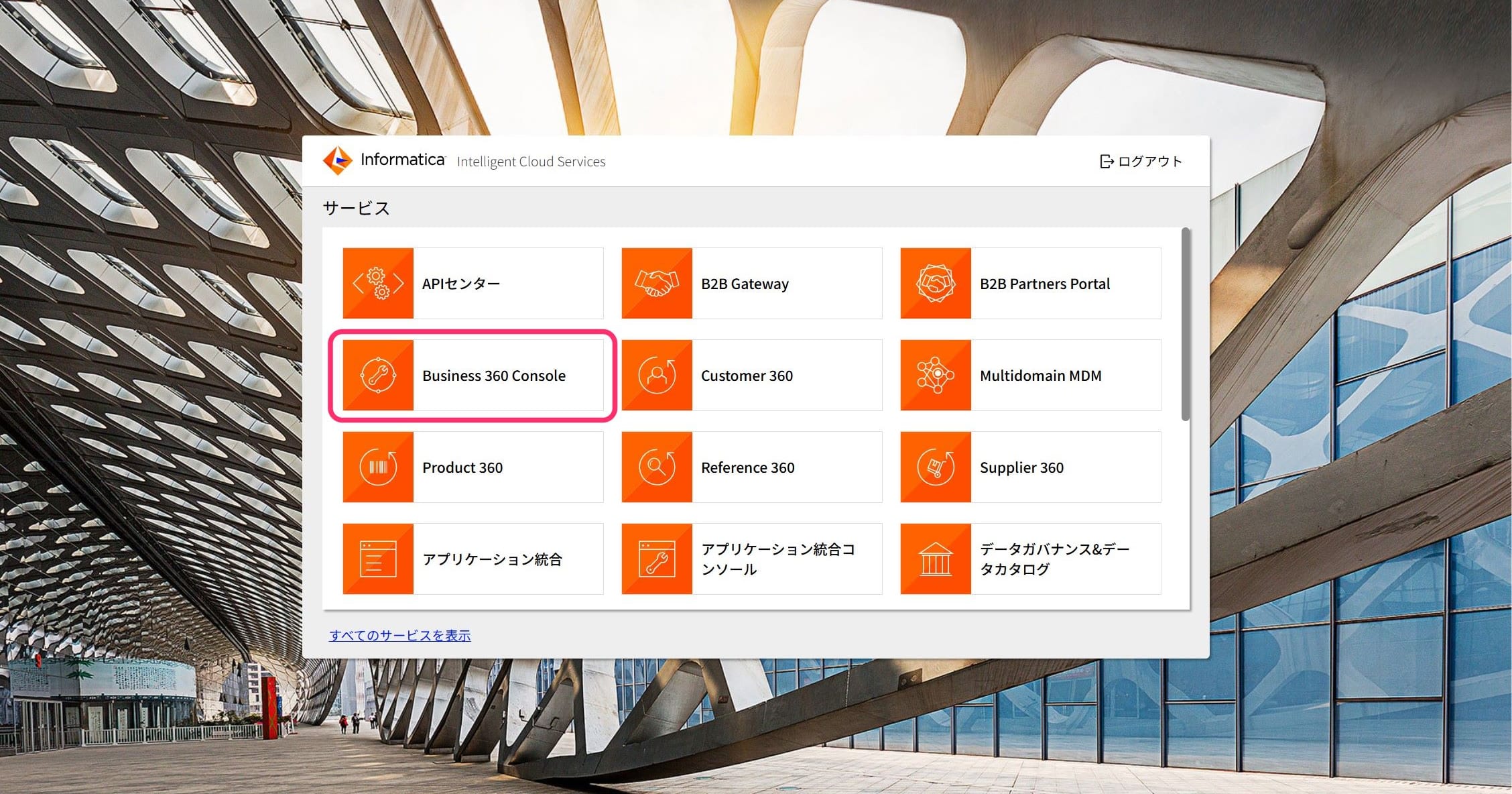
新規をクリックし、アセットの作成画面を開きます。
ビジネスエンティティを選択し、作成をクリックします。
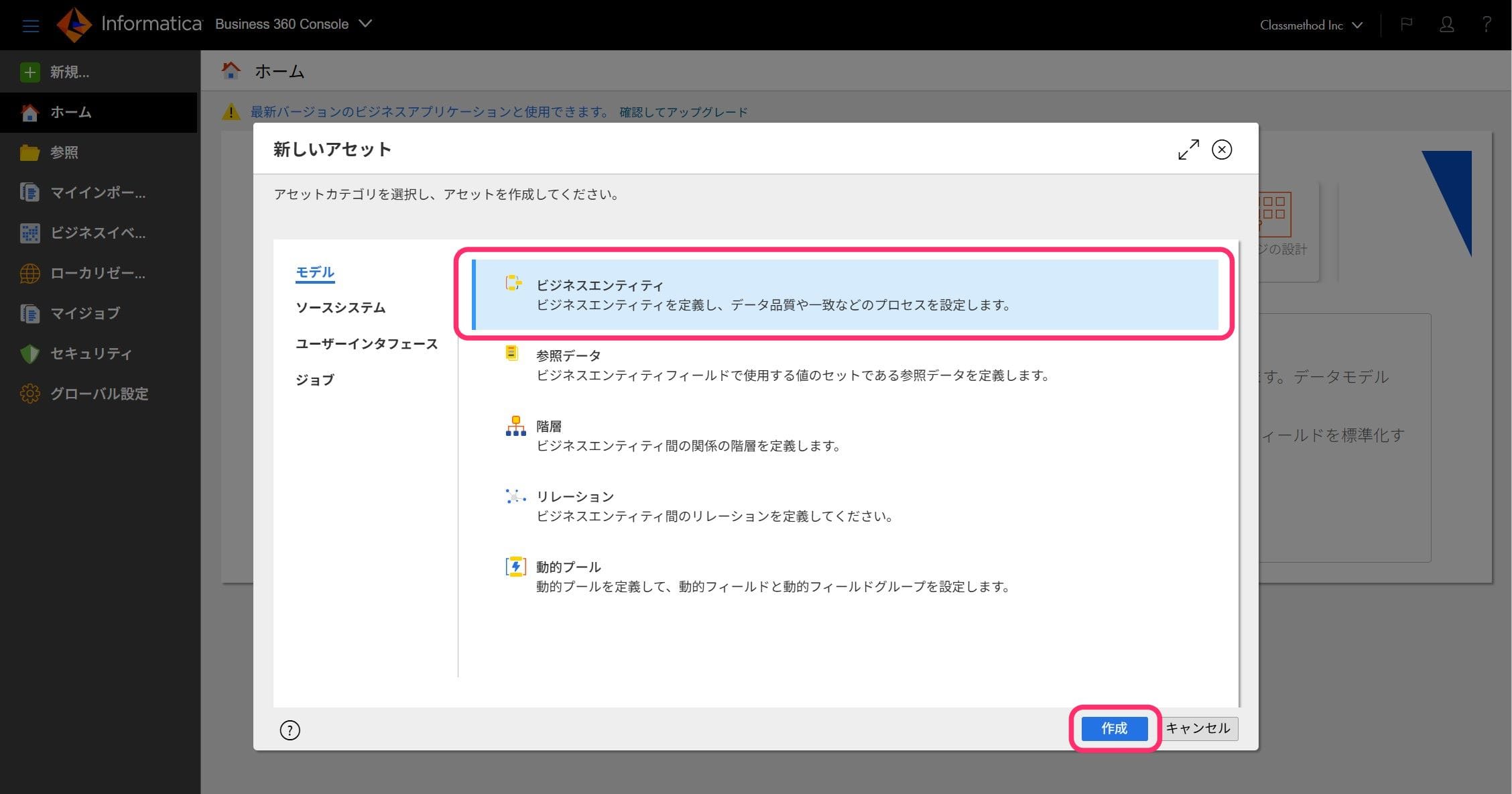
ビジネスエンティティ作成画面が開くため、以下を設定値に従って入力し、作成をクリックします。
| 入力項目 | 設定値 |
|---|---|
| 表示名 | 会社マスタ |
| 内部ID | company_master |
| 場所 | 保存したいフォルダを指定 |
| アイコン | 任意のアイコンを選択 |
| エラー修復 | チェックなし |
| ビジネスIDの形式 | 英数字を選択し、合計長はそのままでプレフィックスにCOMを入力 |
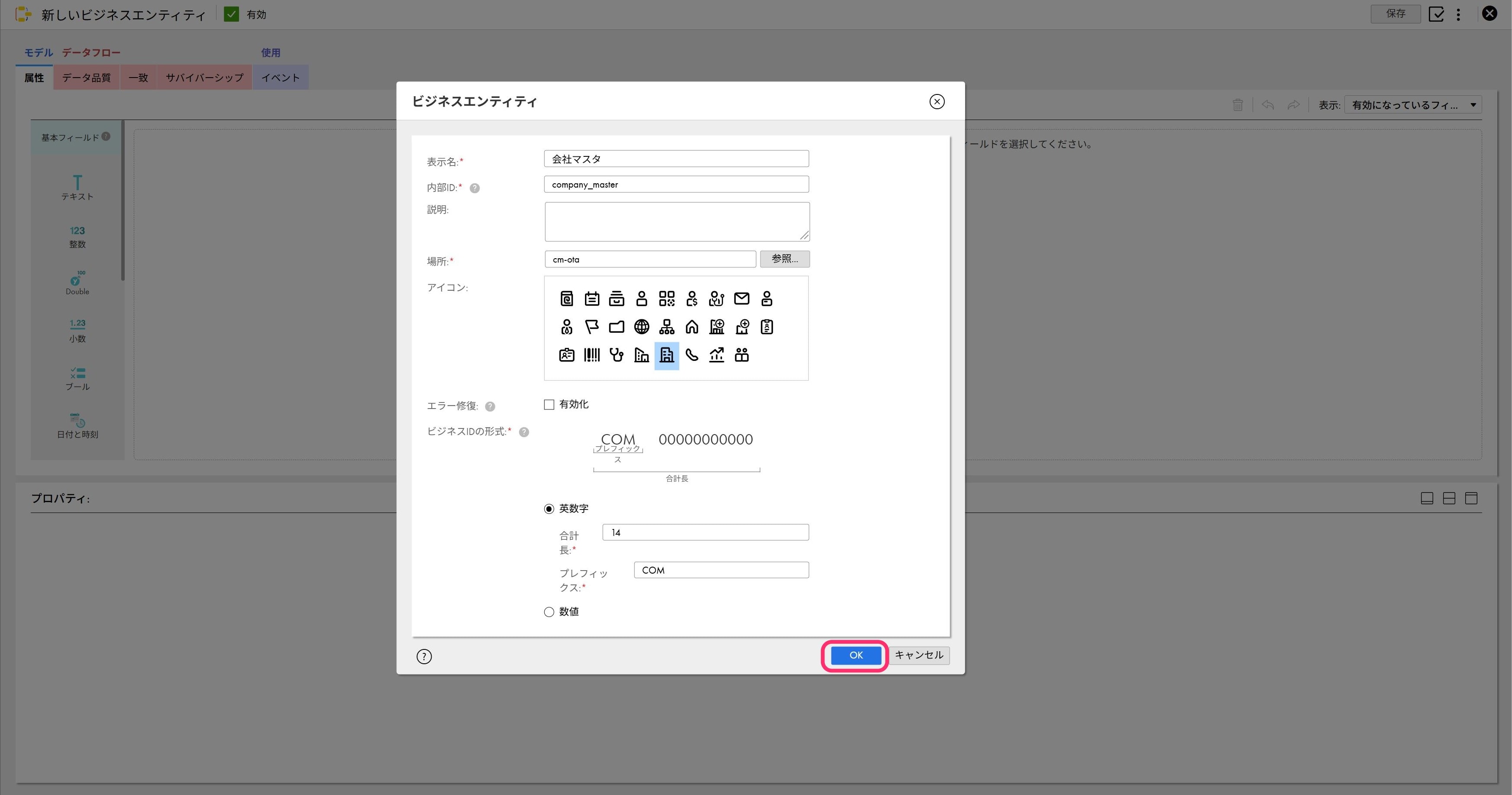
すると、会社マスタのモデルを定義する画面に遷移します。
基本フィールド上にあるフィールドをダブルクリックすることで会社マスタのフィールドを追加することができます。
まずは会社IDのフィールドを追加したいので、VARCHARに該当するテキストをダブルクリックします。
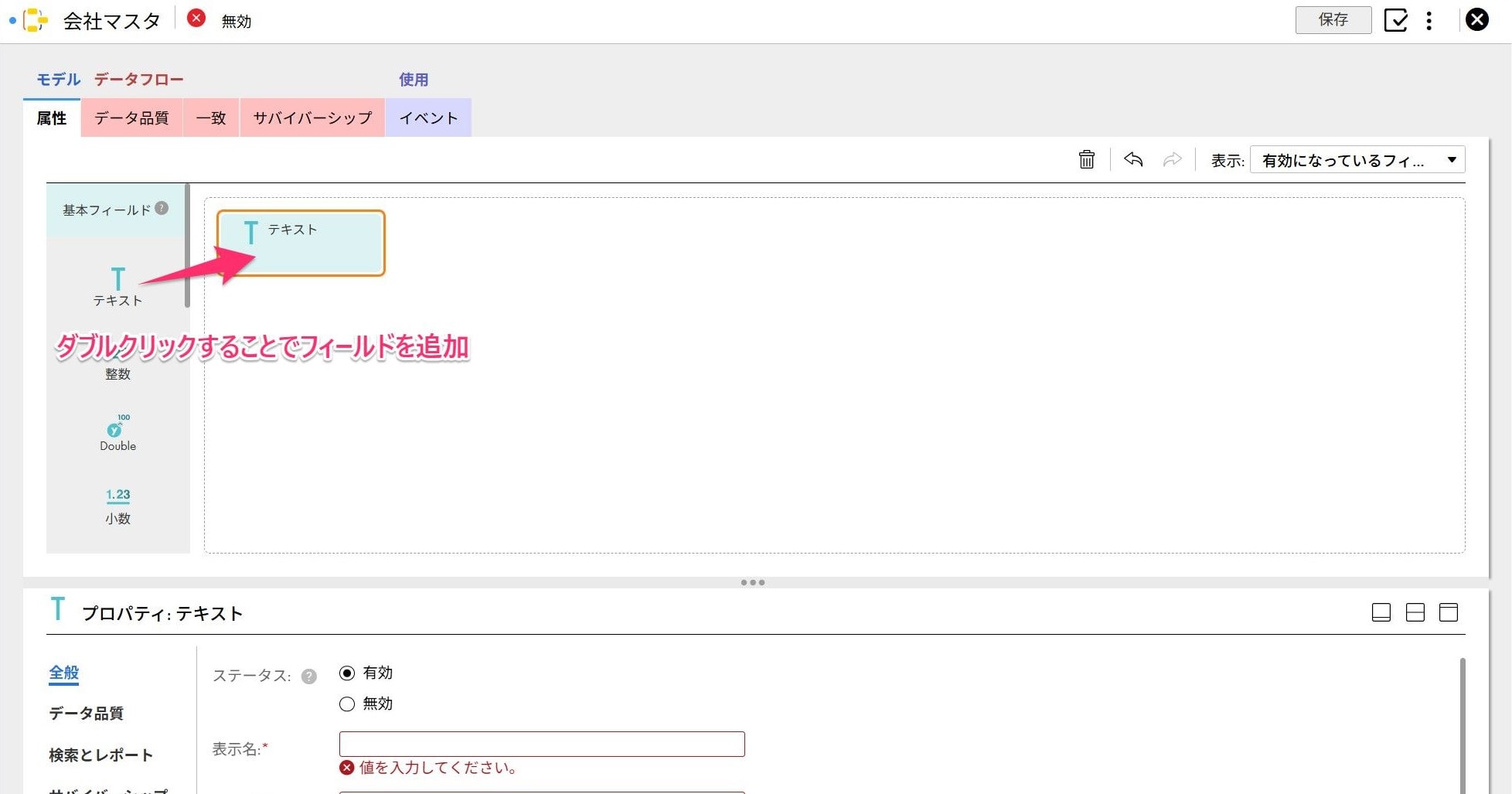
追加したフィールドをクリックすると、フィールドのプロパティが表示されます。
全般タブの項目に会社マスタのカラムである会社IDのフィールド情報を、会社マスタのテーブル定義に沿って入力します。
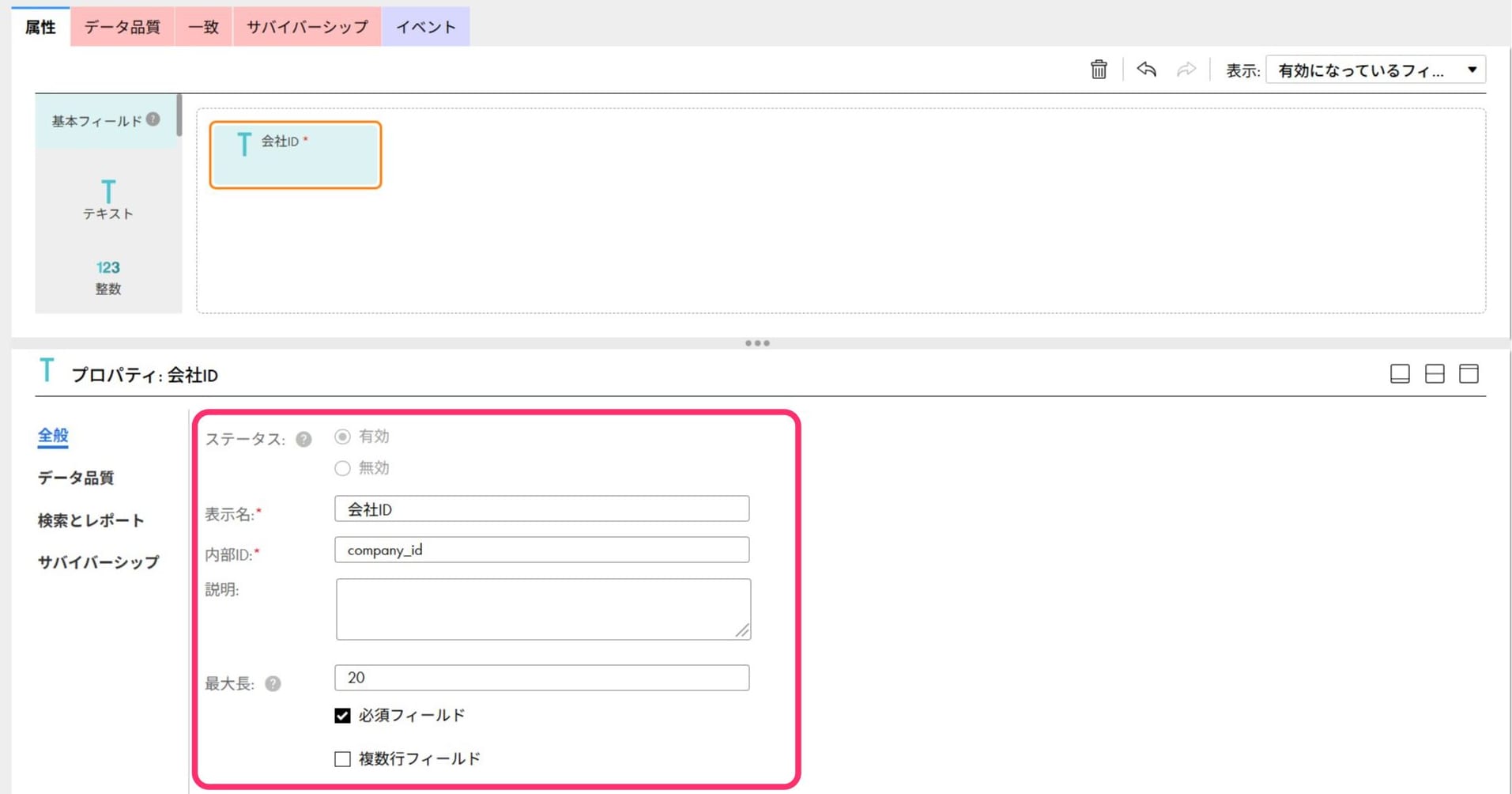
次に検索とレポートタブを開き、検索可能のチェックボックスにチェックを入れます。
チェックすることで、後ほど作成する検索画面で検索項目として利用できるようになります。
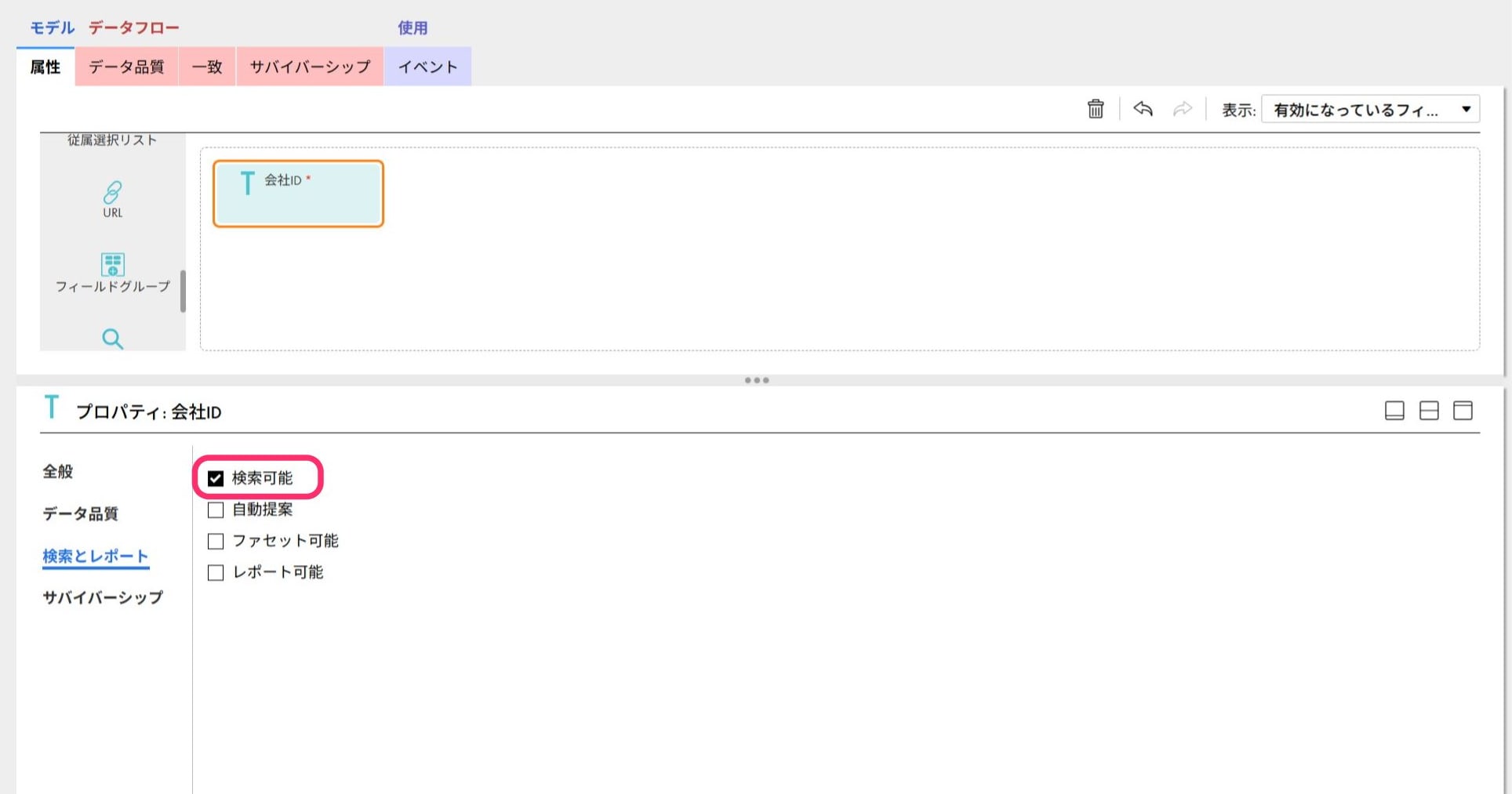
同様な手順で、会社名(日本語)と会社名(英語)を設定していきます。
会社名(日本語)には必須フィールドと検索可能の設定を行います。
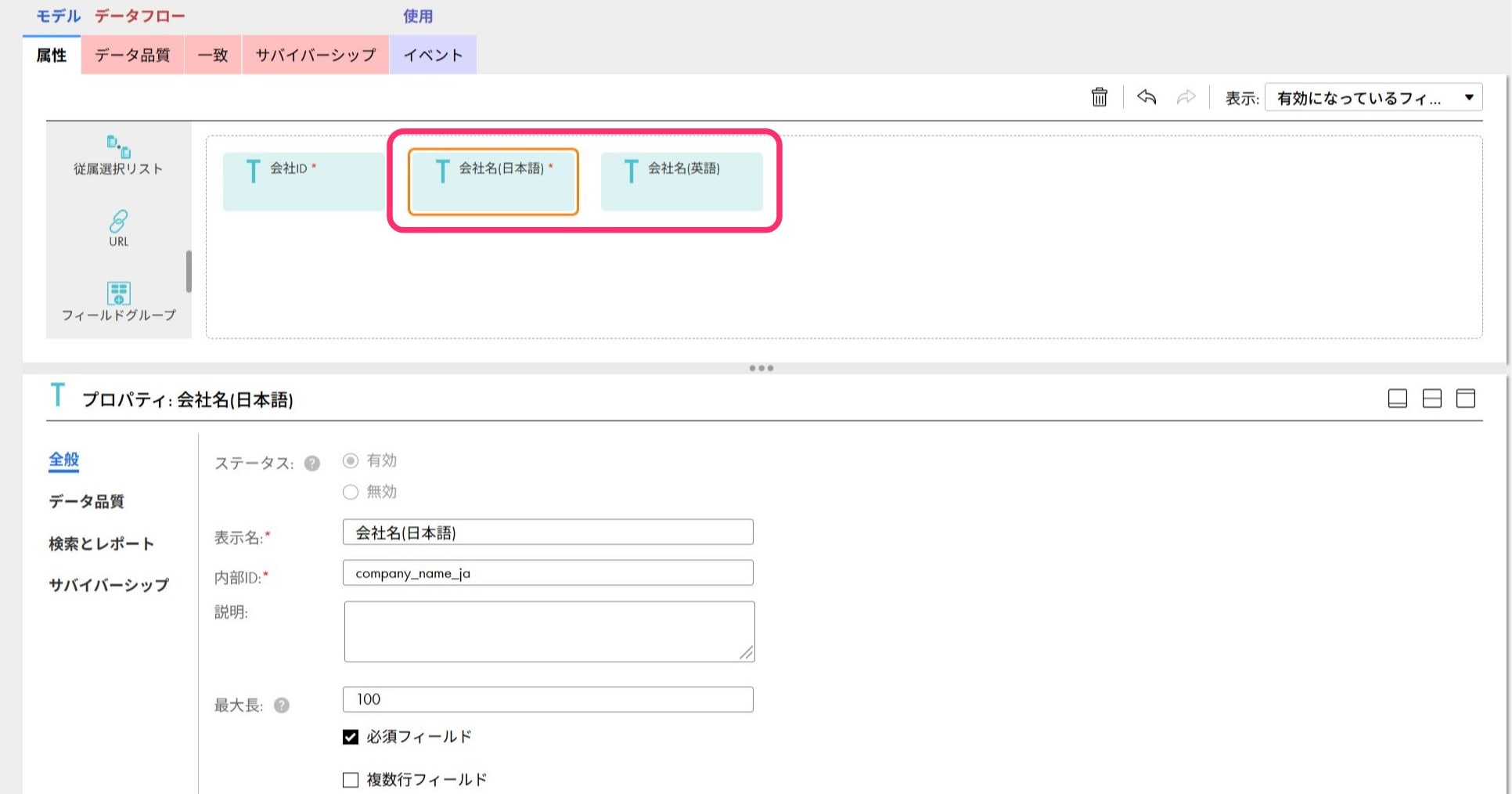
次に住所関連のフィールドを追加していきます。
会社で管理される住所には複数の拠点(例えば支店)があり、複数の住所情報を存在する場合に使用するのが、フィールドグループになります。
フィールドグループをダブルクリックしてフィールドを追加し、住所に関するフィールドグループを作成します。
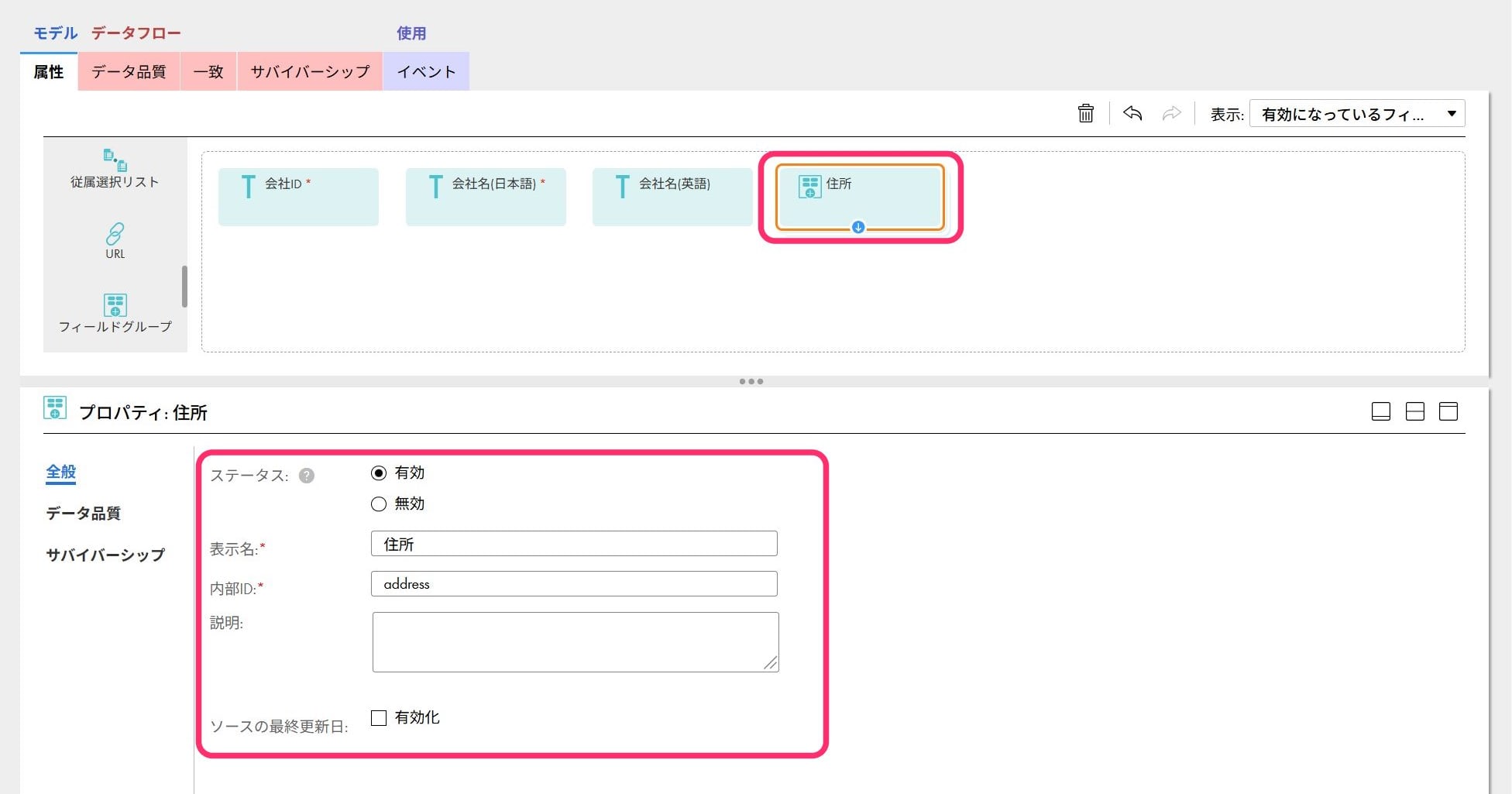
住所のフィールドの下にある矢印をクリックし、フィールドを追加することができます。
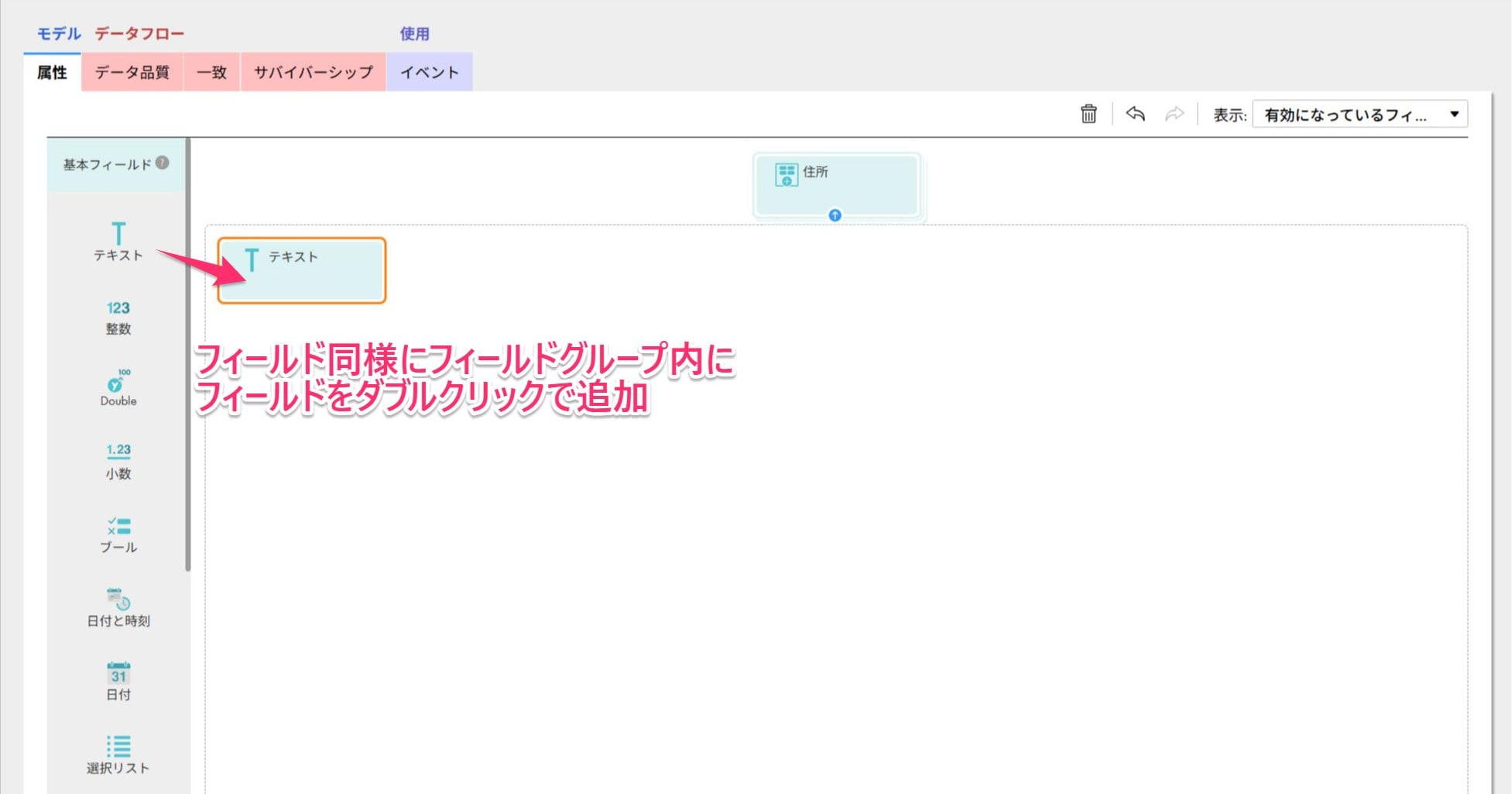
先ほどのフィールドと同様に以下の項目をフィールドグループに追加していきます。
- 郵便番号
- 都道府県
- 市区町村
- 番地・建物名
- 電話番号
ここで先ほどと異なる点として、複数行フィールドにチェックを入れます。こちらを入れることで、単一の会社に対して、複数の住所情報を入力することが可能となります。
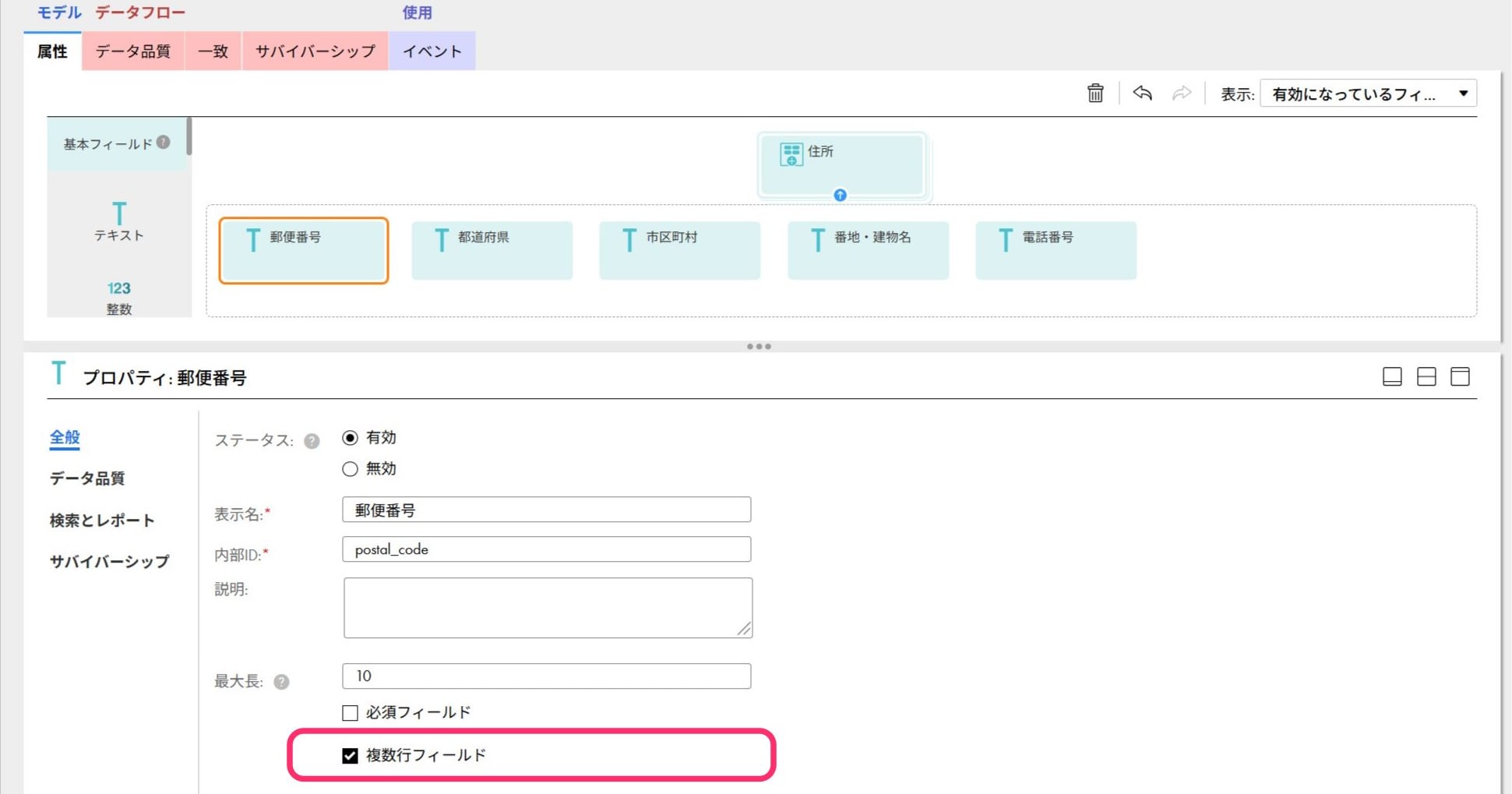
次にWebサイトURLフィールドを追加していきます。ウェブサイトや画像などのリンクを管理する際は、URLフィールドを使用すると効果的に活用することができます。
今回は、マスタ参照画面から会社のホームページ用のウェブサイトURLへアクセスできるようにしたいので、ソースからコンテンツを開くのラジオボタンを選択します。
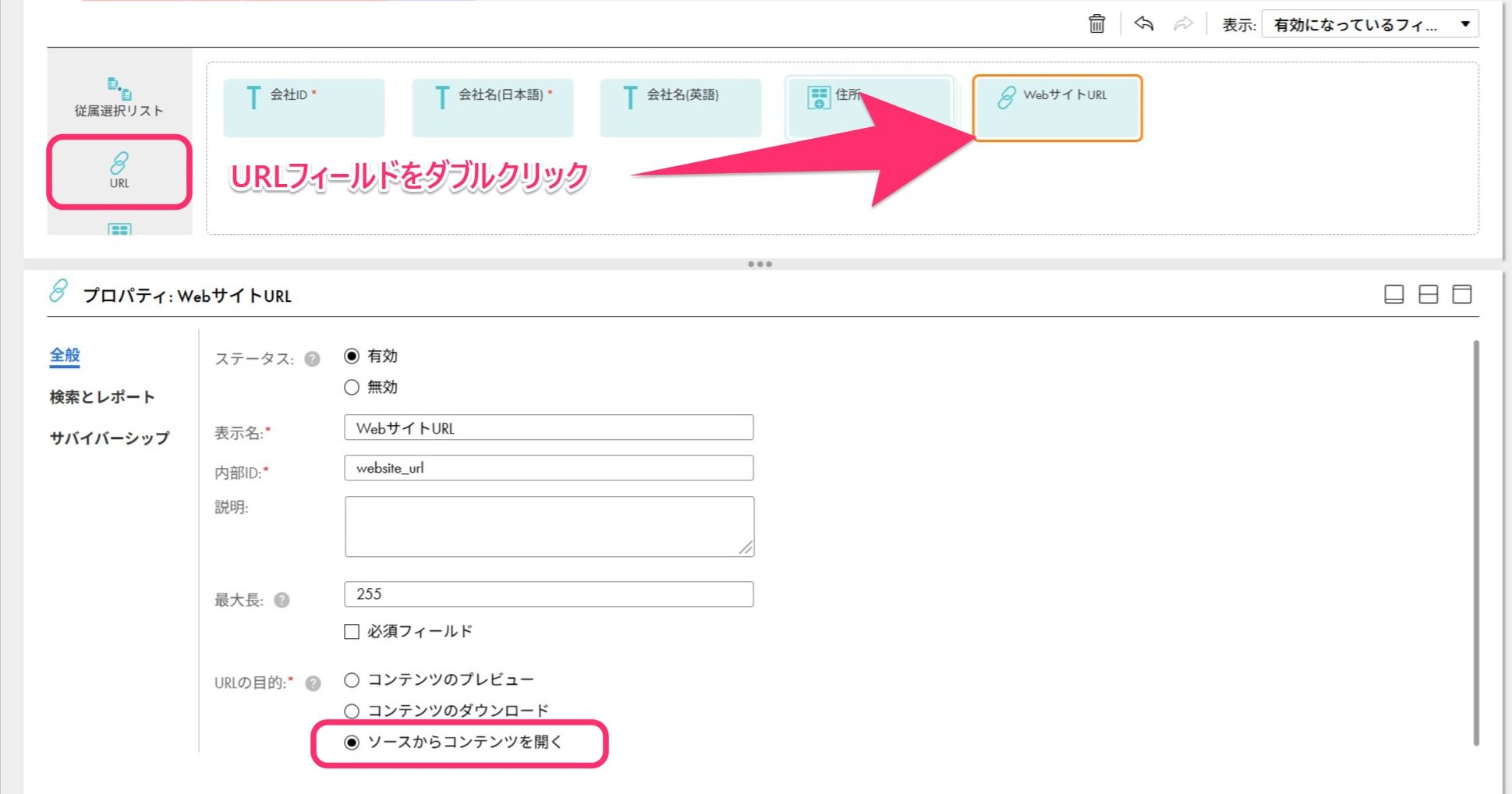
最後に設立年月日フィールドを追加していきます。DATE型やDATETIME型は日付もしくは日付と時刻フィールドを使用します。
今回は時分秒を管理する必要はないDATE型のため、日付フィールドを追加します。
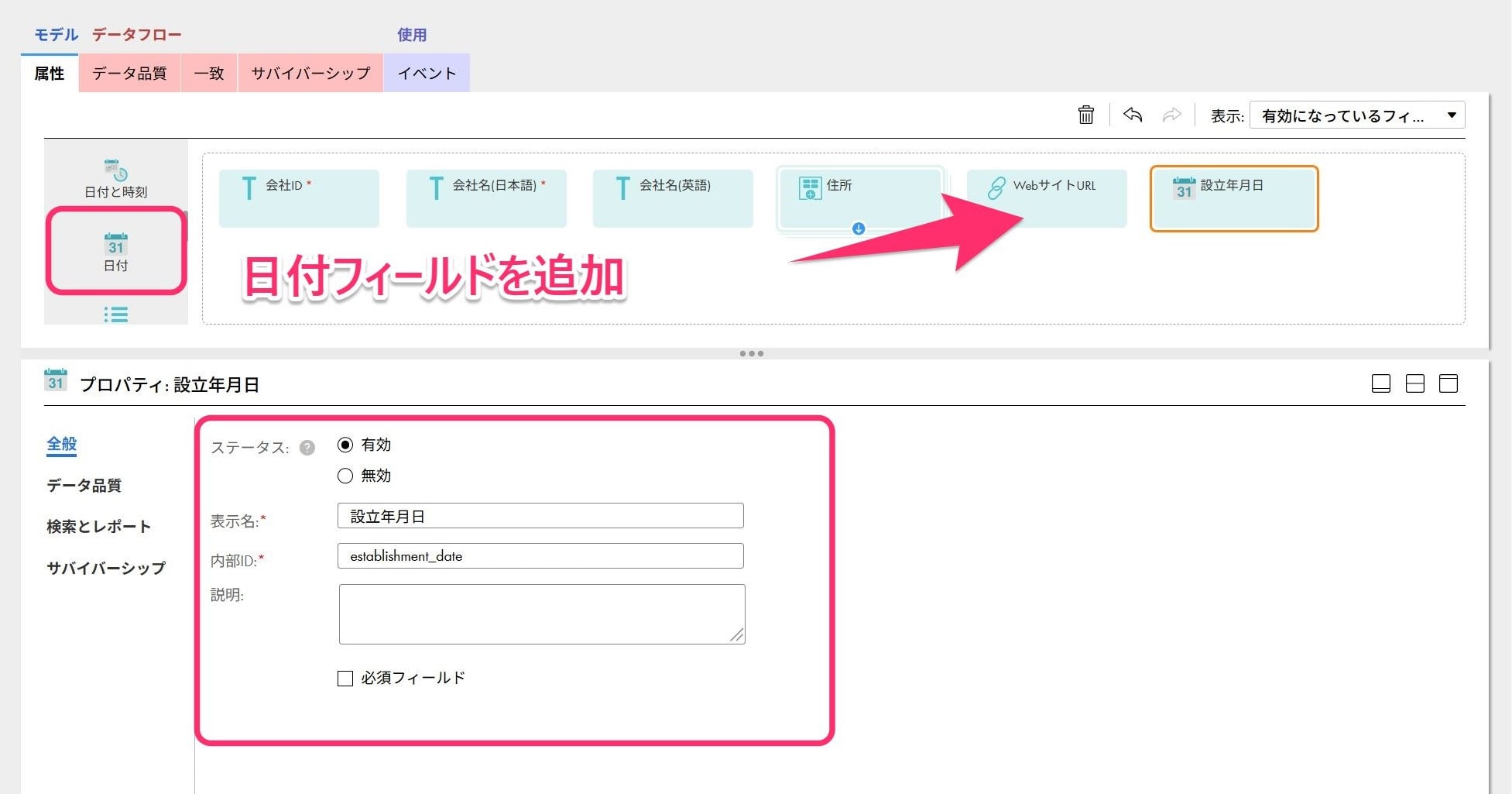
最後に右上の検証ボタンをクリックし、ビジネスエンティティが有効であることを確認し、保存をクリックしてビジネスエンティティの作成は完了です。
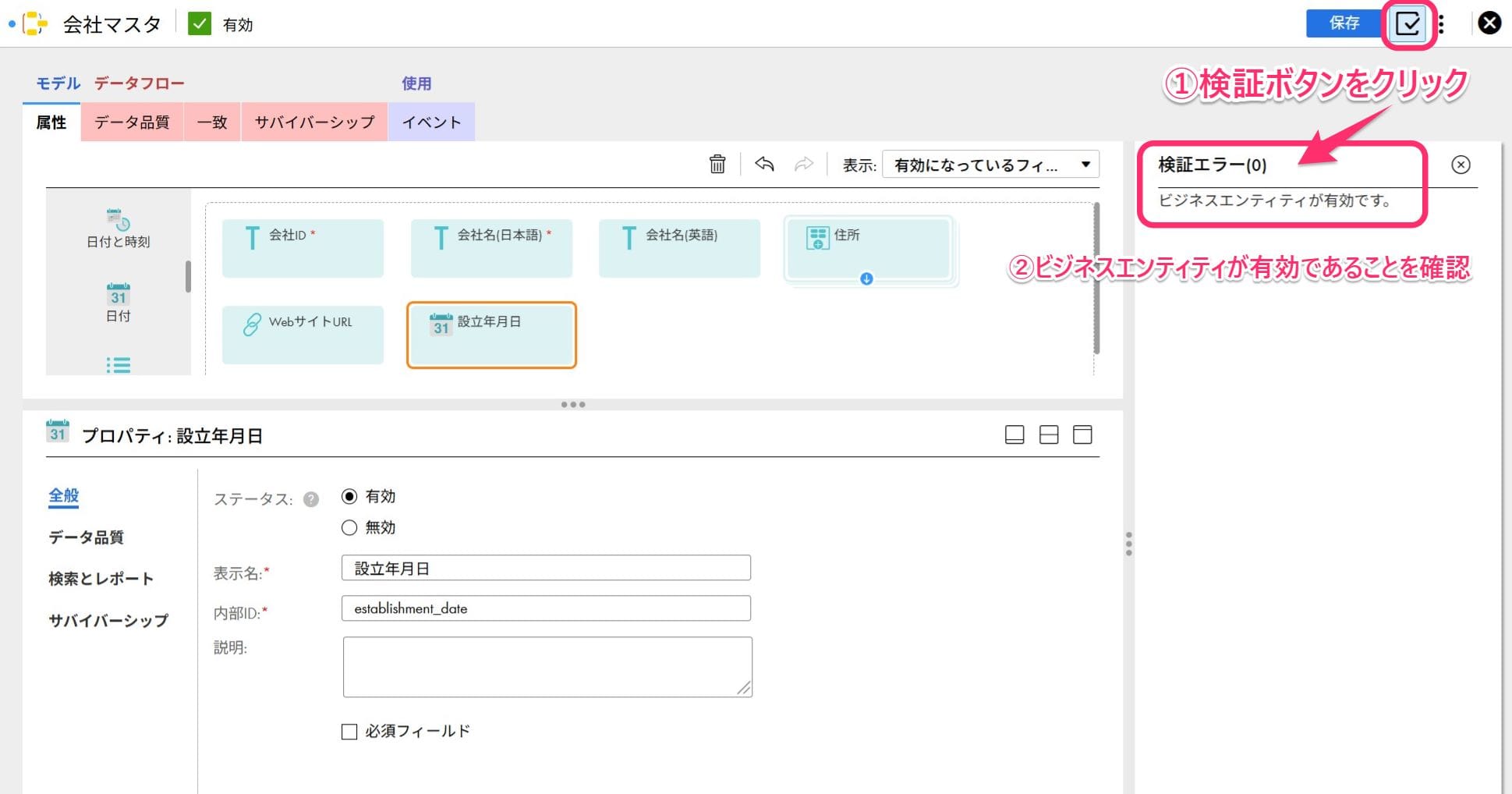
2. マスタデータ登録用の画面作成
続いて、先ほど定義したビジネスエンティティ用の登録画面を作成していきます。ビジネスエンティティを作成した時点でデフォルトの画面が生成されますが、本手順ではカスタマイズを行うという前提で、新規に画面を作成していきます。
新規をクリックし、アセットの作成画面を開きます。
ユーザーインタフェースタブを開き、ページを選択した状態で作成をクリックします。
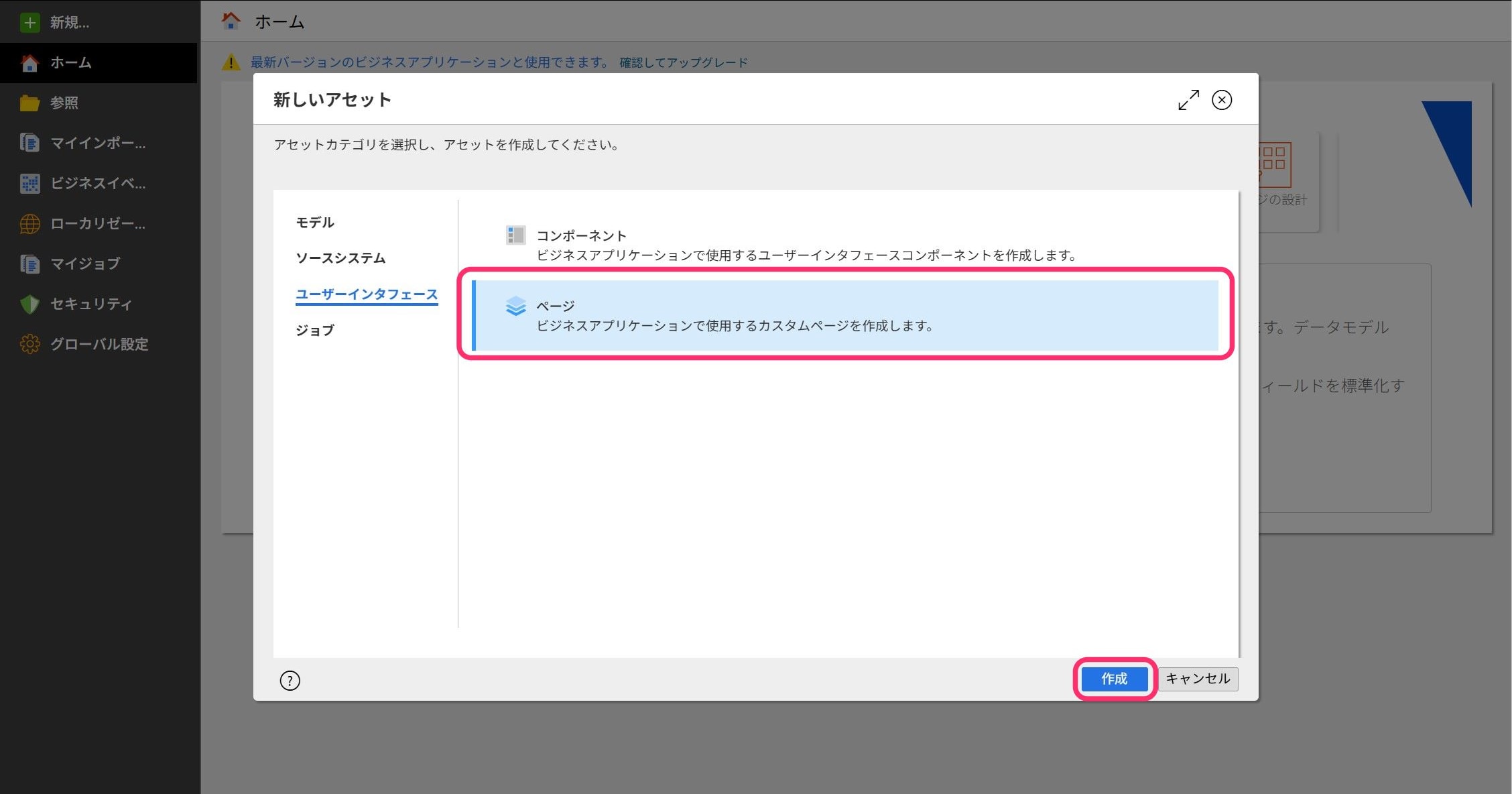
ページ作成画面が開くため、以下を設定値に沿って入力し、作成をクリックします。
| 入力項目 | 設定値 |
|---|---|
| 表示名 | 会社マスタ 新規作成画面 |
| 内部ID | company_master_create_ui |
| 説明 | なし |
| ビジネスエンティティ | 会社マスタ |
| ページタイプ | 作成 |
| 場所 | Default |
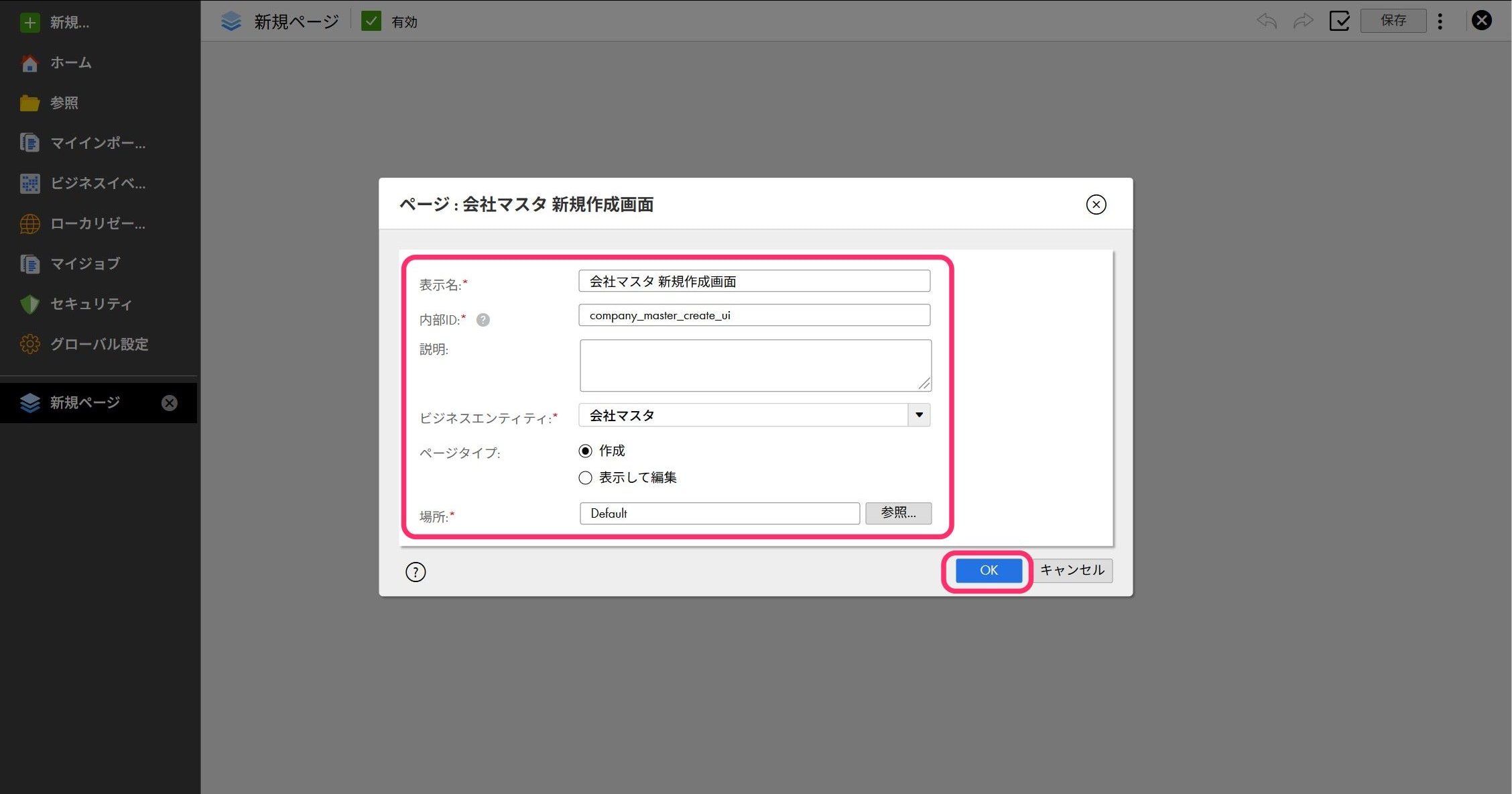
マスタデータ登録用の画面レイアウトを作成していきます。
ページコンポーネントをクリックし、標準コンポーネントのフィールドをドラッグアンドドロップします。
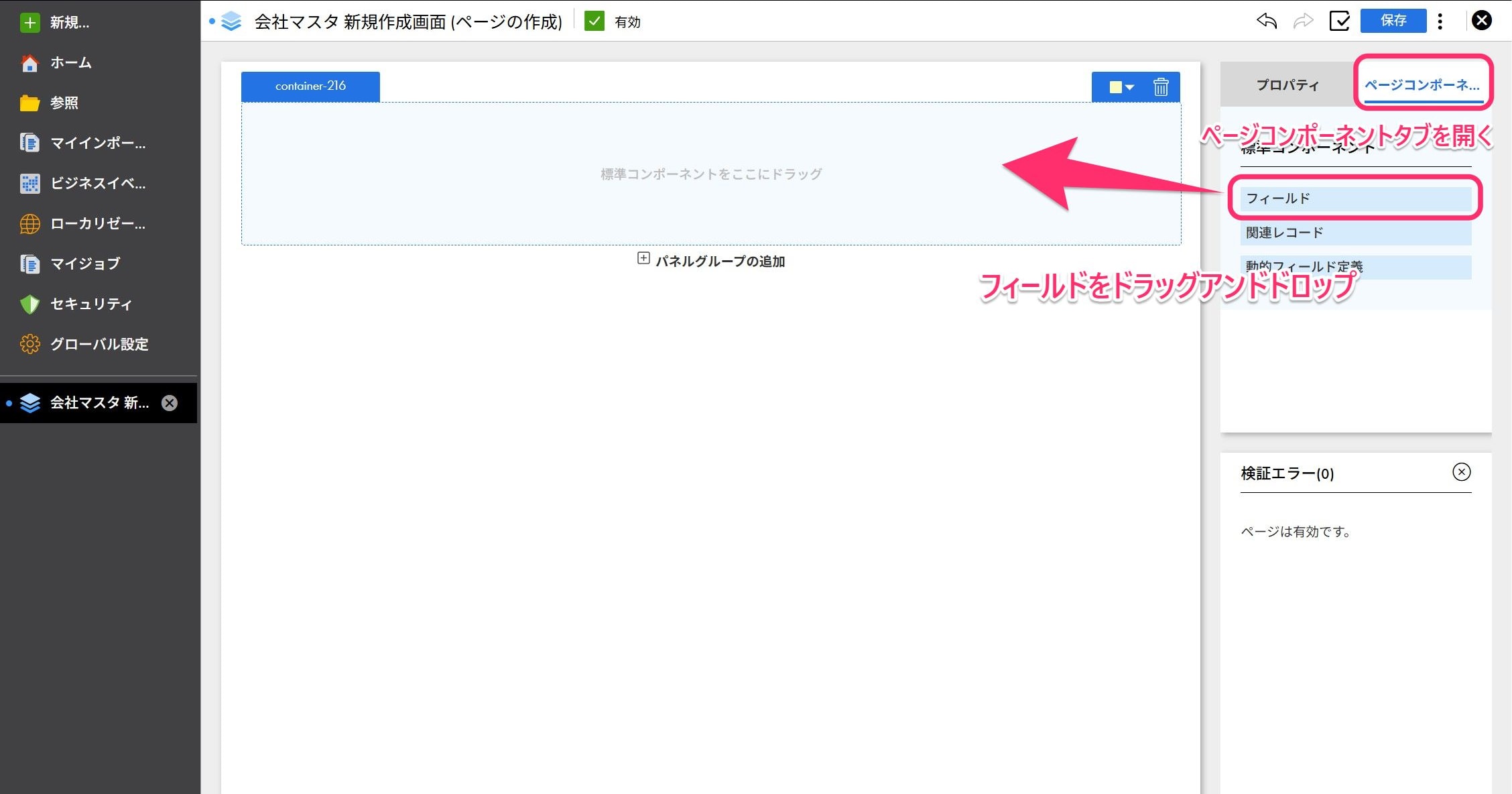
するとフィールドの追加が表示されるようになるので、クリックし、表示されたフィールドすべてにチェックし、完了をクリックします。
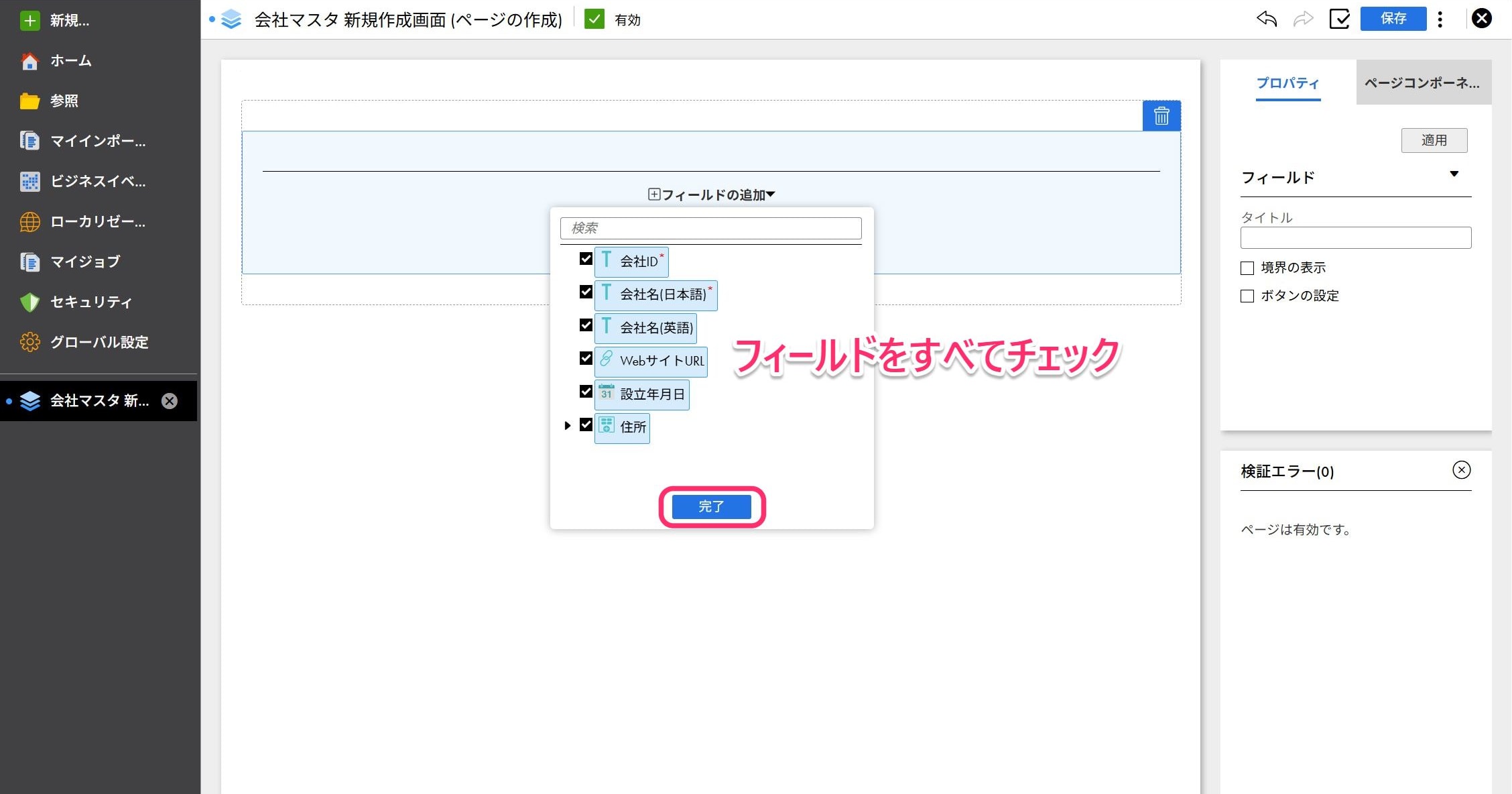
追加したフィールドが表示されることを確認し、保存をクリックします。
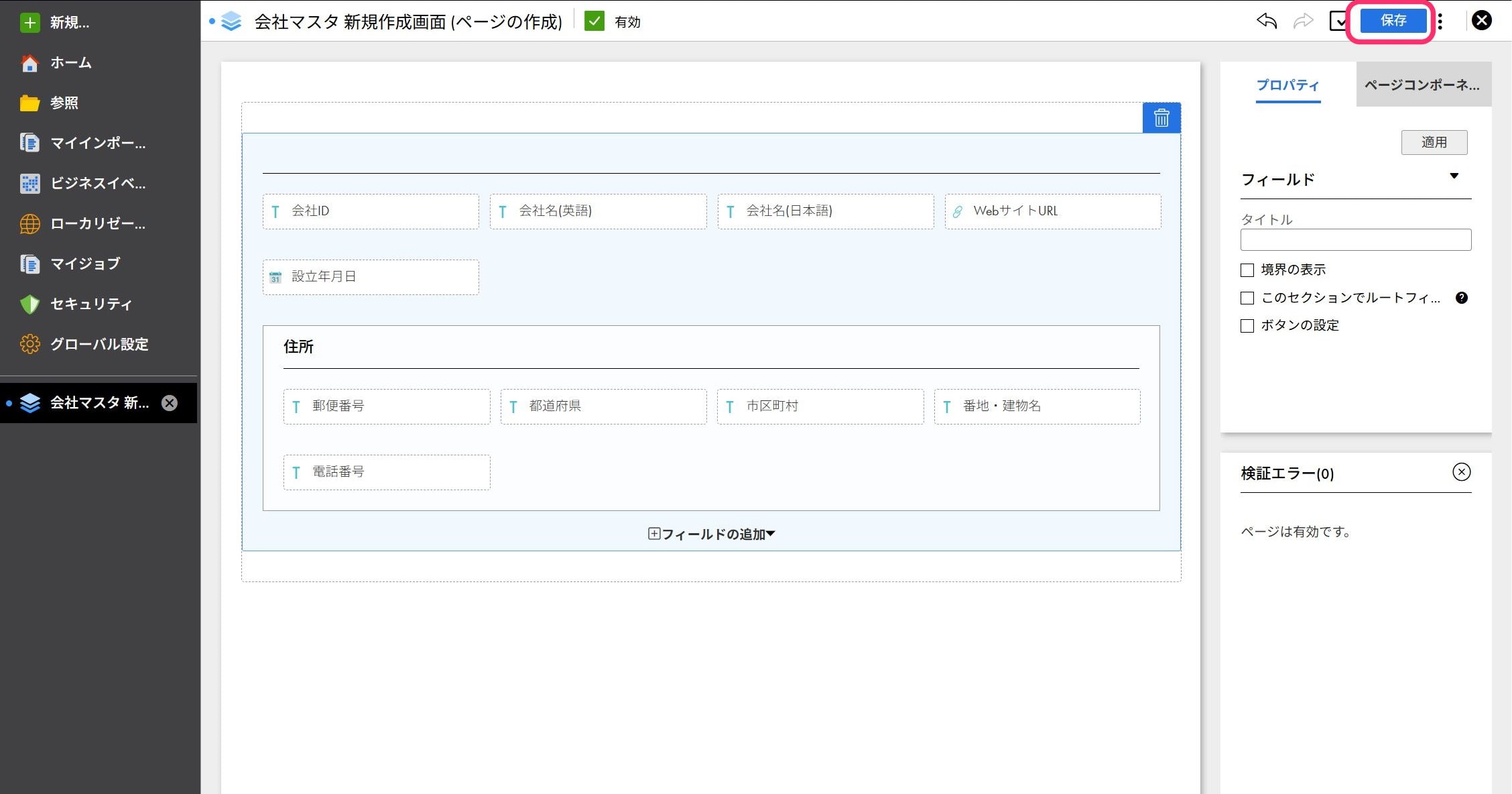
3. マスタデータ検索用の画面作成
マスタ登録画面と同様にビジネスエンティティ用の検索画面を作成していきます。
新規をクリックし、アセットの作成画面を開きます。
ユーザーインタフェースタブを開き、コンポーネントを選択した状態で作成をクリックします。
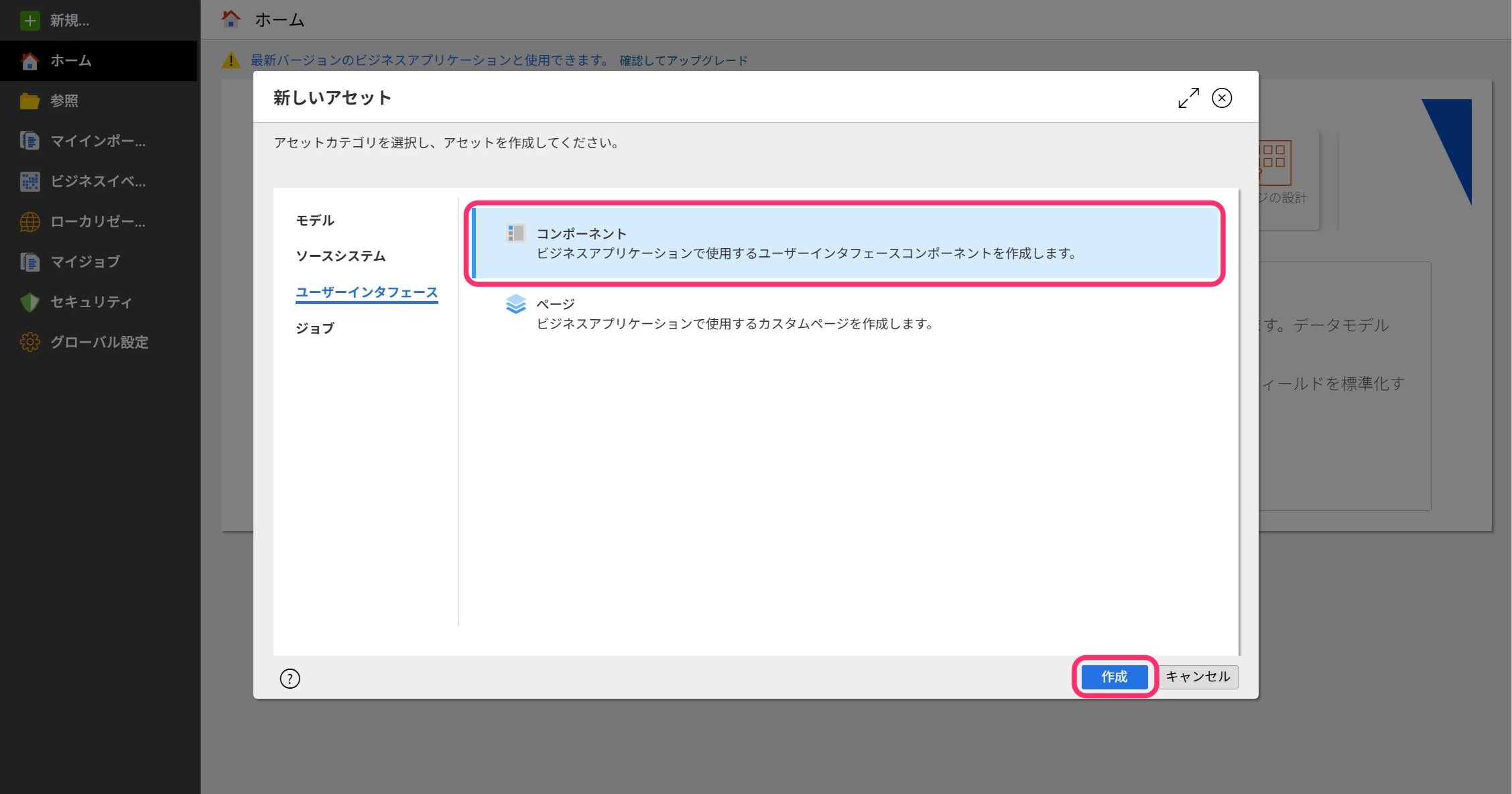
ページ作成画面が開くため、以下を設定値に沿って入力し、作成をクリックします。
| 入力項目 | 設定値 |
|---|---|
| 表示名 | 会社マスタ 検索画面 |
| 内部ID | company_master_query_ui |
| 説明 | なし |
| ビジネスエンティティ | 会社マスタ |
| 場所 | Default |
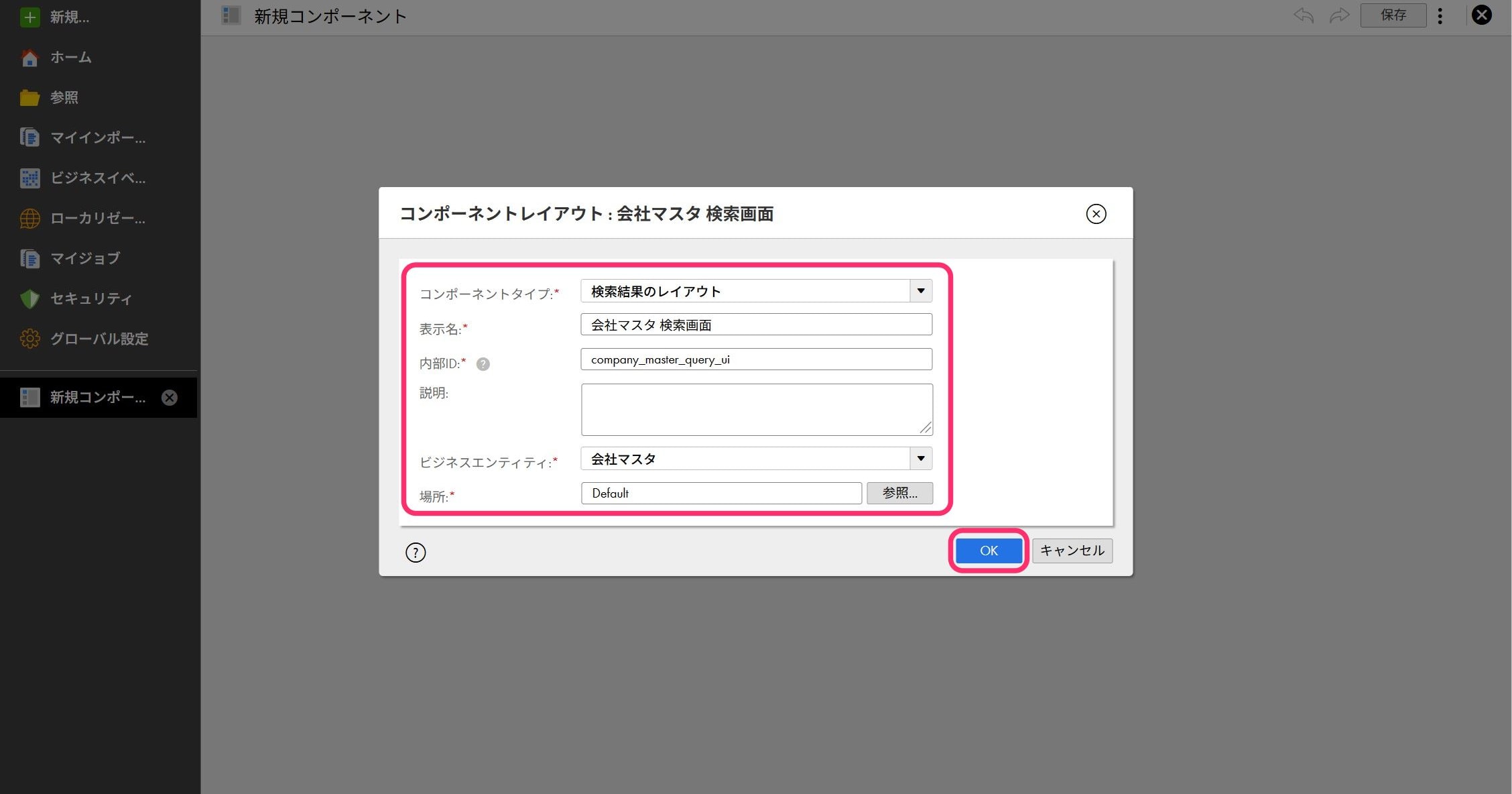
マスタデータ検索用の画面レイアウトを作成していきます。
以下の設定に沿って入力し、画像のように設定して保存をクリックします。
| 入力項目 | 設定値 |
|---|---|
| 階層フィルタ | なし |
| ファセット | なし |
| サムネイル | デフォルト |
| タイトル | 会社ID |
| システムフィールド | なし |
| 基本フィールド | 会社ID,会社名(日本語) |
| その他のフィールド | なし |
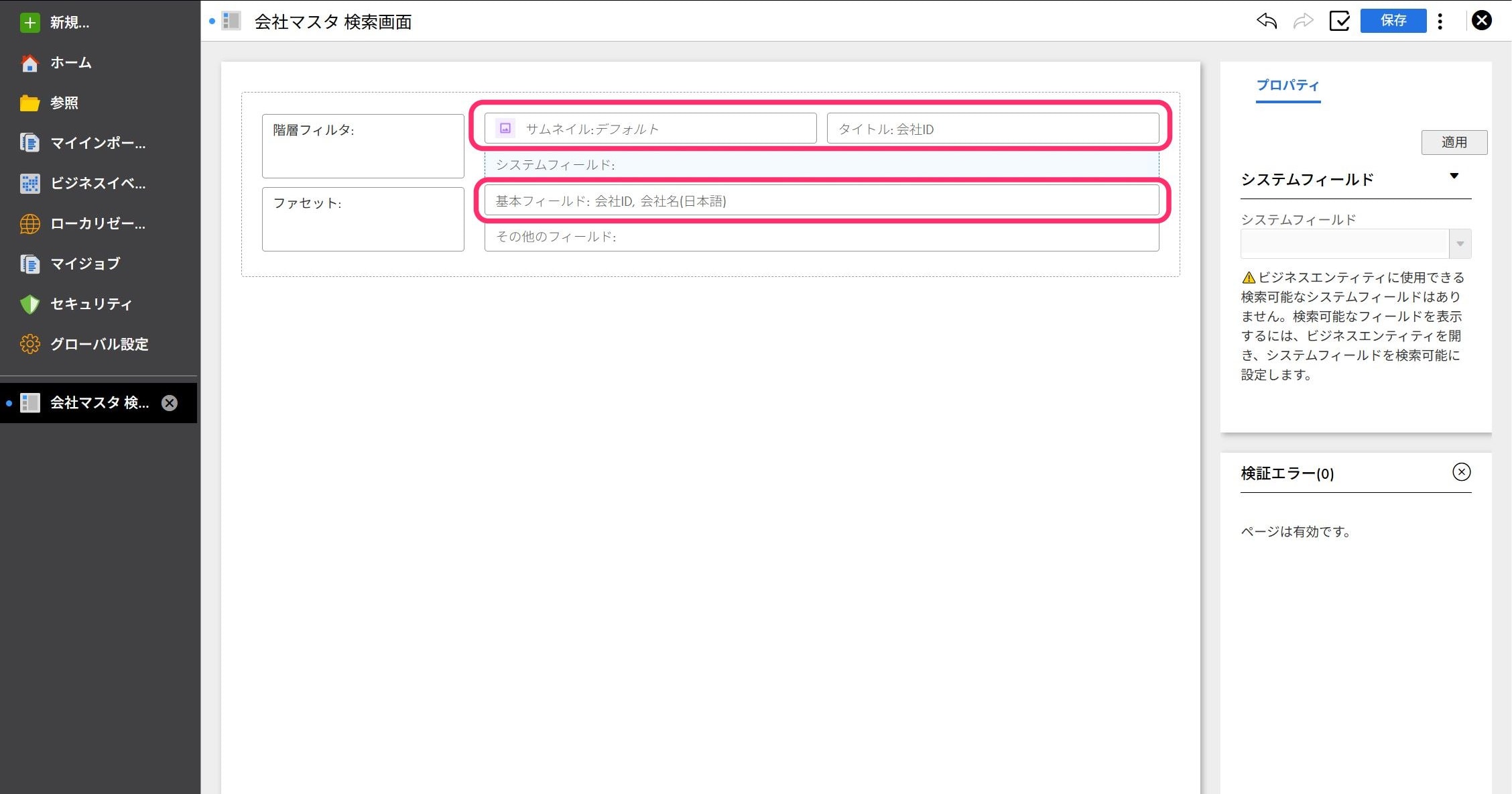
4. 作成した画面をMultidomain MDMで有効化
最後に作成した会社マスタのビジネスエンティティをMultidomain MDMに紐づけ、マスタ登録画面、検索画面をサービス上で表示する設定をしていきます。こちらの設定を行うことで、Multidomain MDMサービス上で会社マスタのデータを登録・検索することができるようになります。
参照タブをクリックし、タイプがビジネスアプリケーションのMultidomain MDMをクリックします。
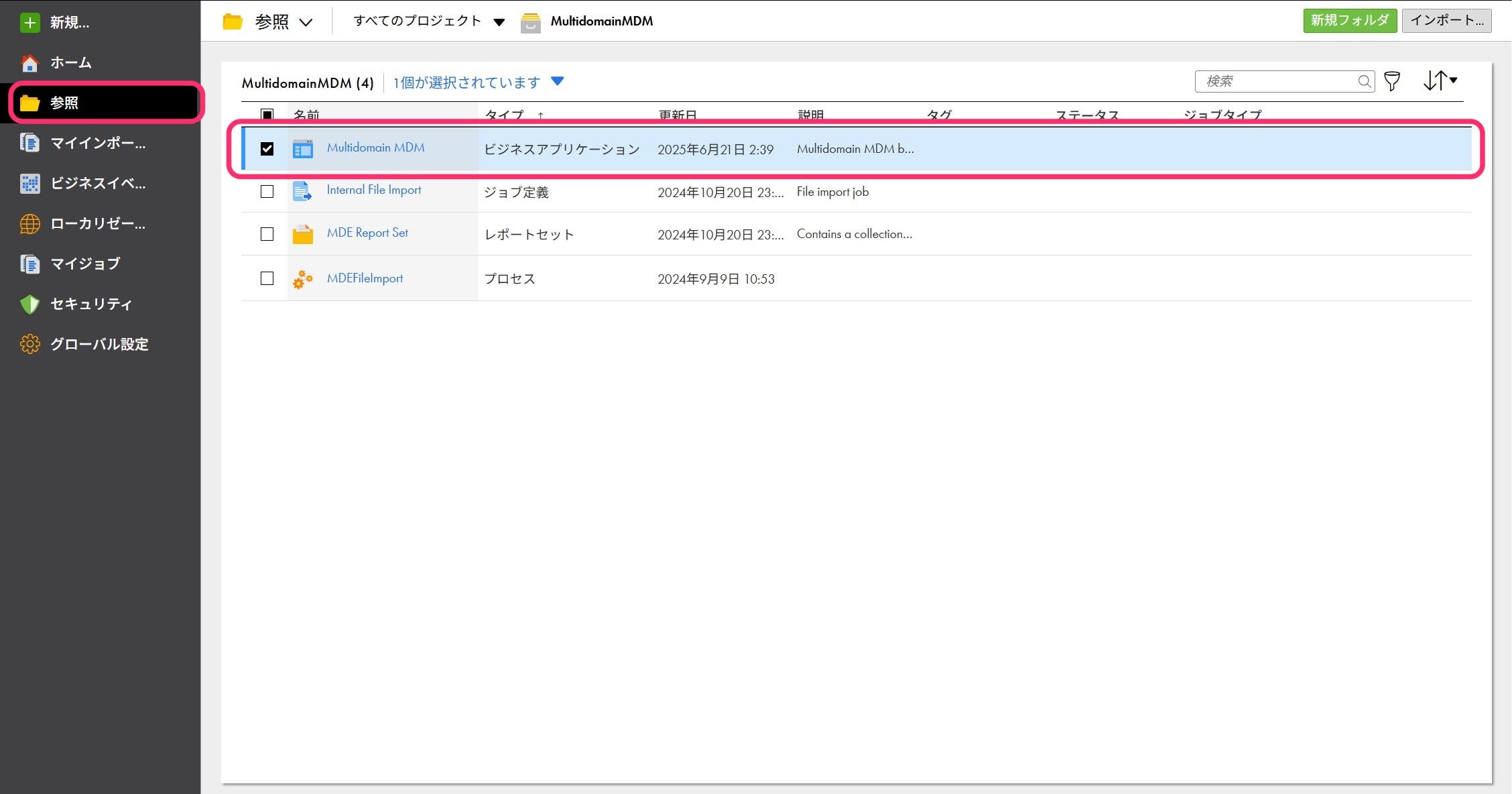
Multidomain MDMで使用できるビジネスエンティティを追加していきます。
+ボタンをクリックし、先ほど作成した会社マスタを追加します。
表示フィールドには、システムフィールドを除くすべてを追加します。
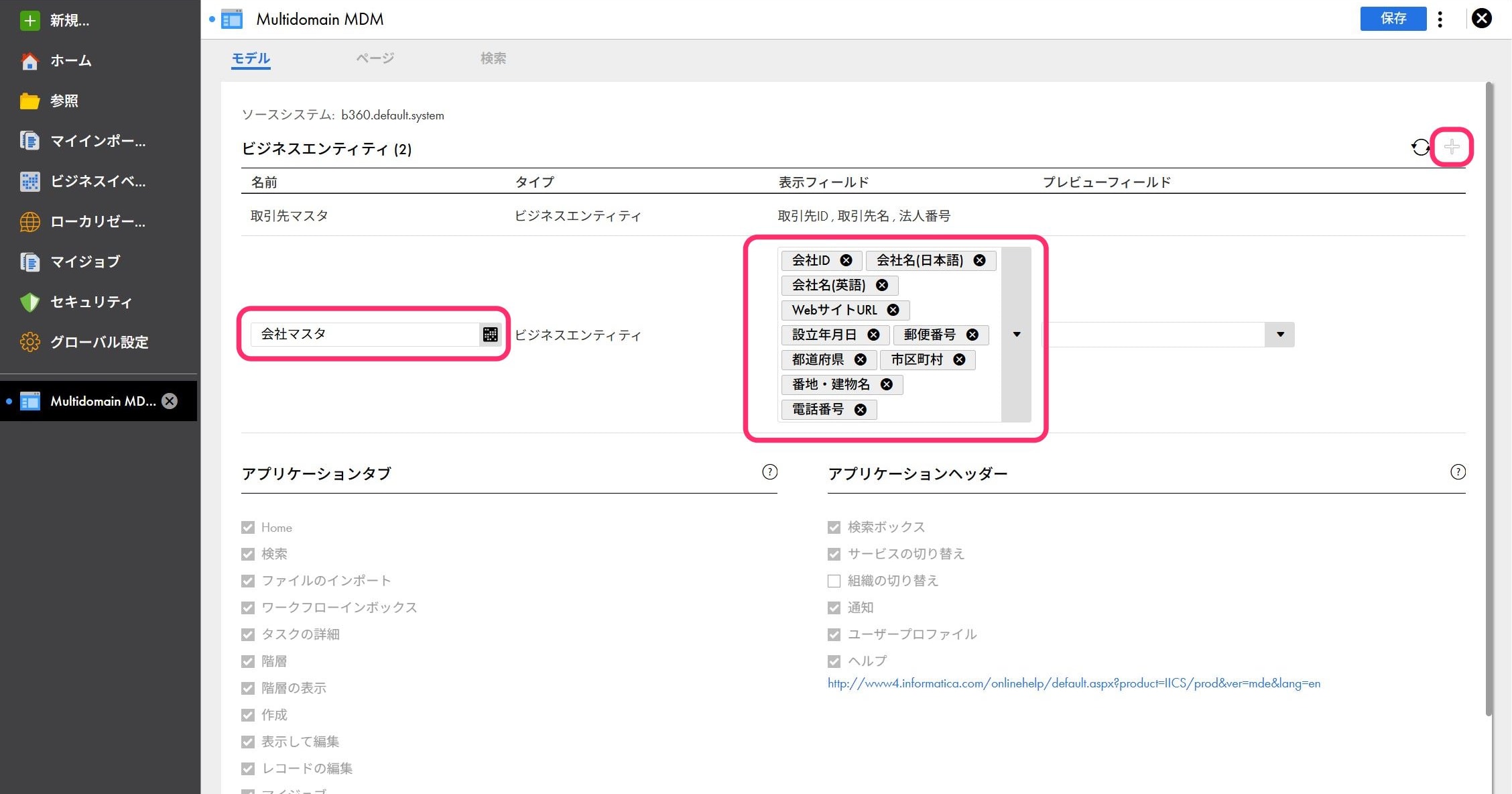
ページタブに移り、会社マスタページを編集していきます。
+ボタンをクリックし、先ほど作成した会社マスタ 新規作成画面を追加します。
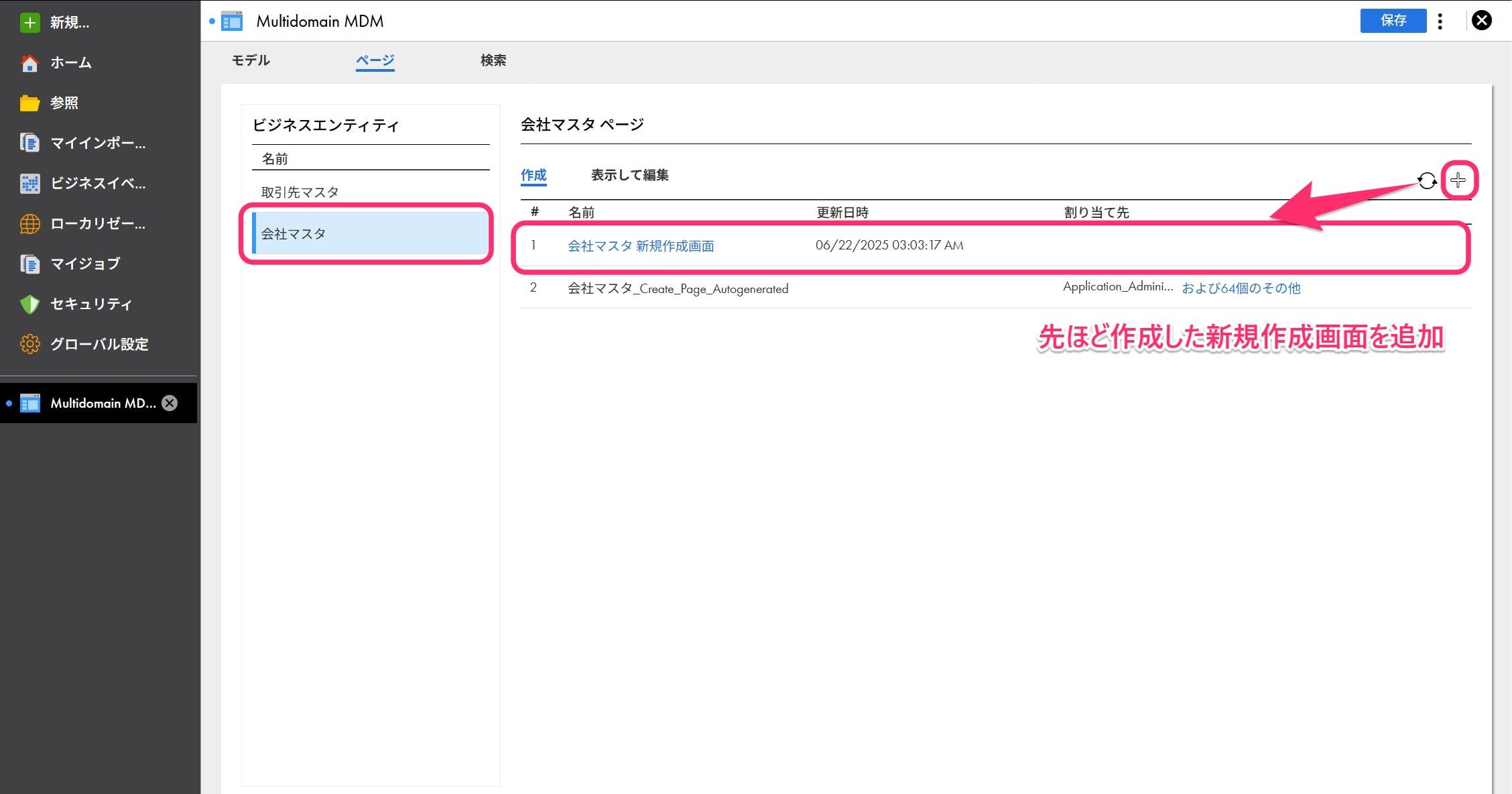
同様に検索タブに移り、会社マスタページを編集していきます。
+ボタンをクリックし、先ほど作成した会社マスタ 検索画面を追加します。
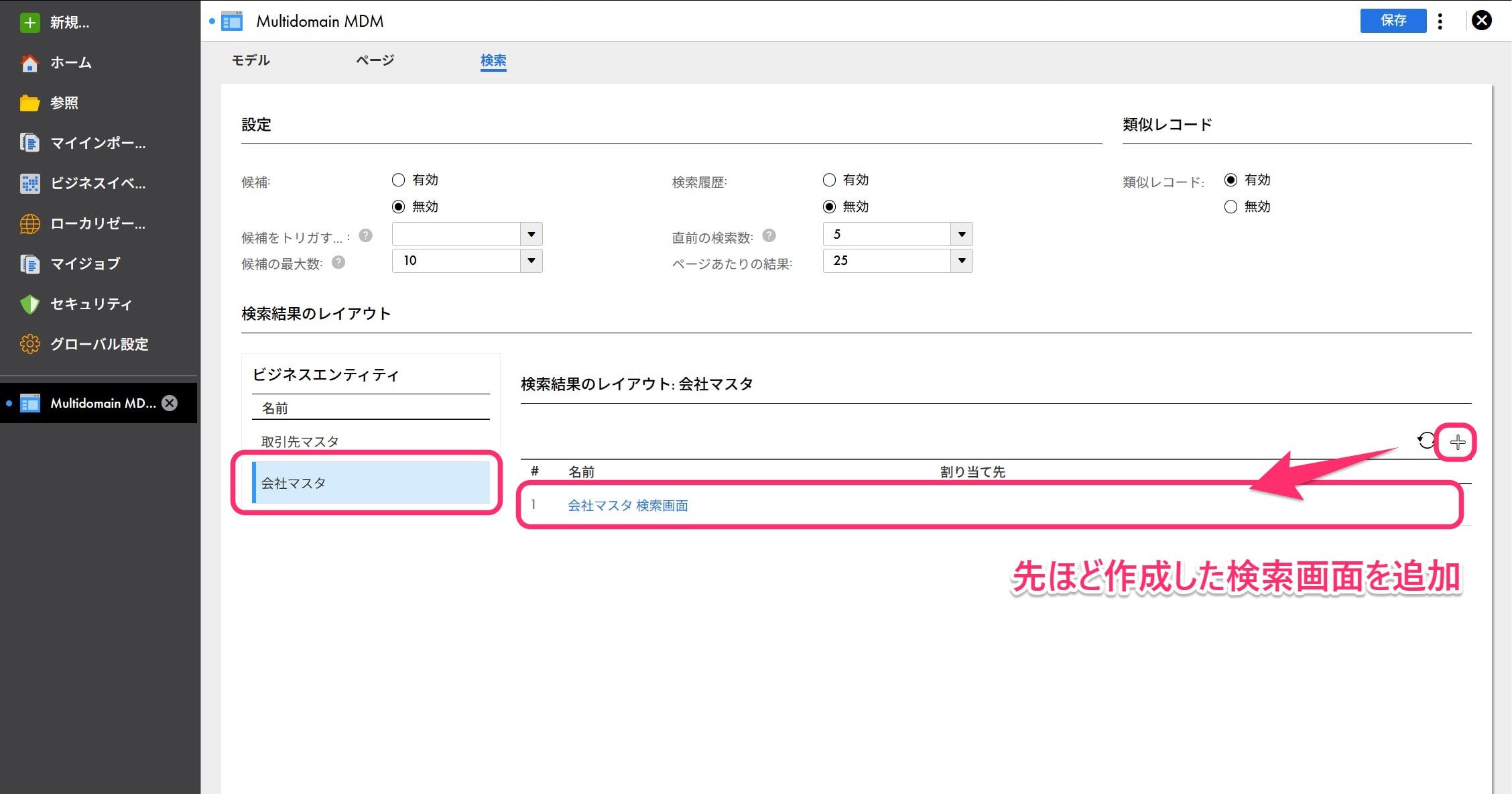
最後に保存をクリックし、編集内容を確定させます。
これで、マスタ登録・検索用画面の作成が完了しました。
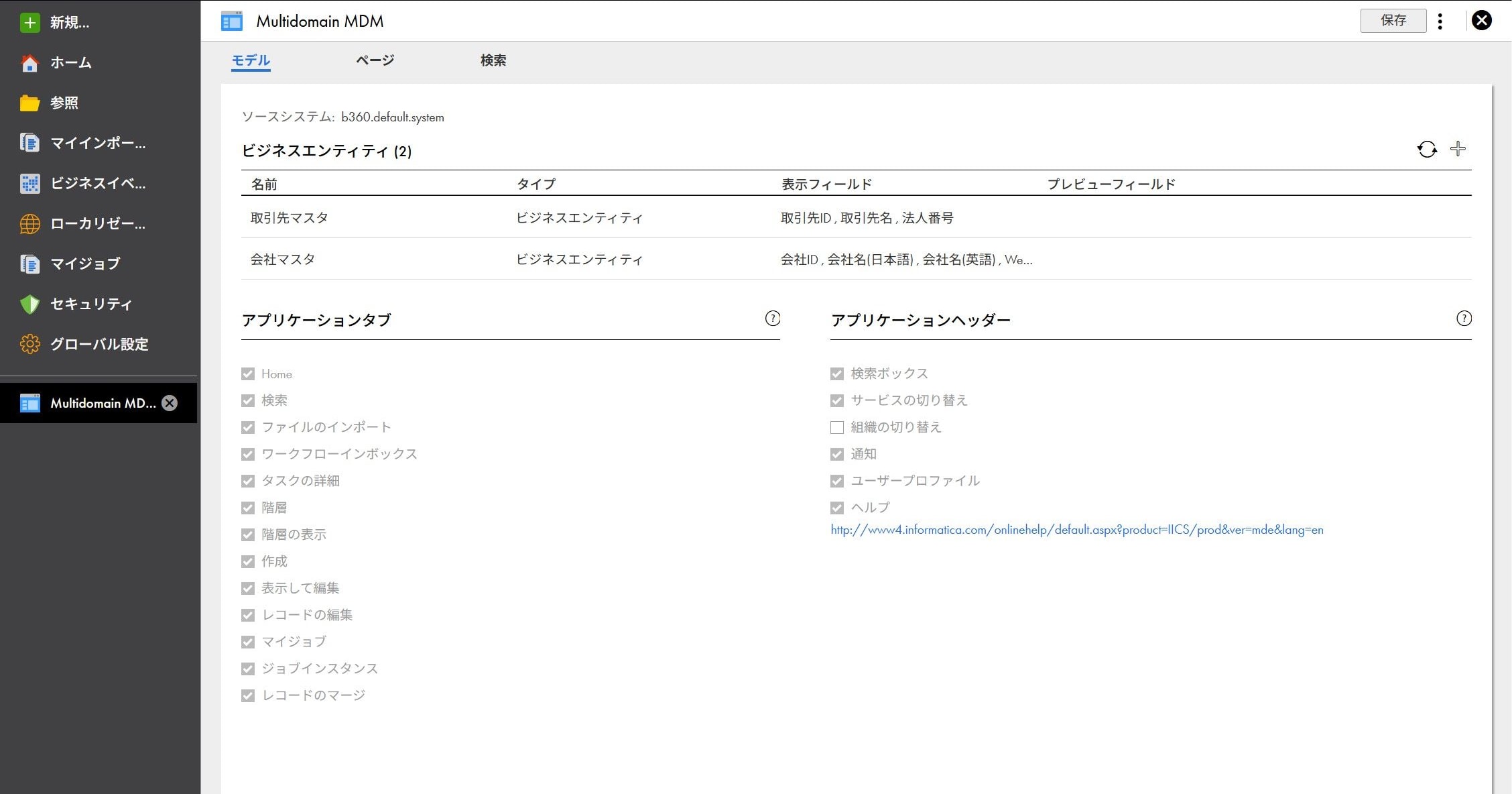
実際にマスタを登録して、検索してみる
では、先ほど作成した会社マスタの画面上で実際にマスタレコードを新規作成して、そのレコードを検索していきます。
サービス画面からMultidomain MDMをクリックし、新規をクリックします。
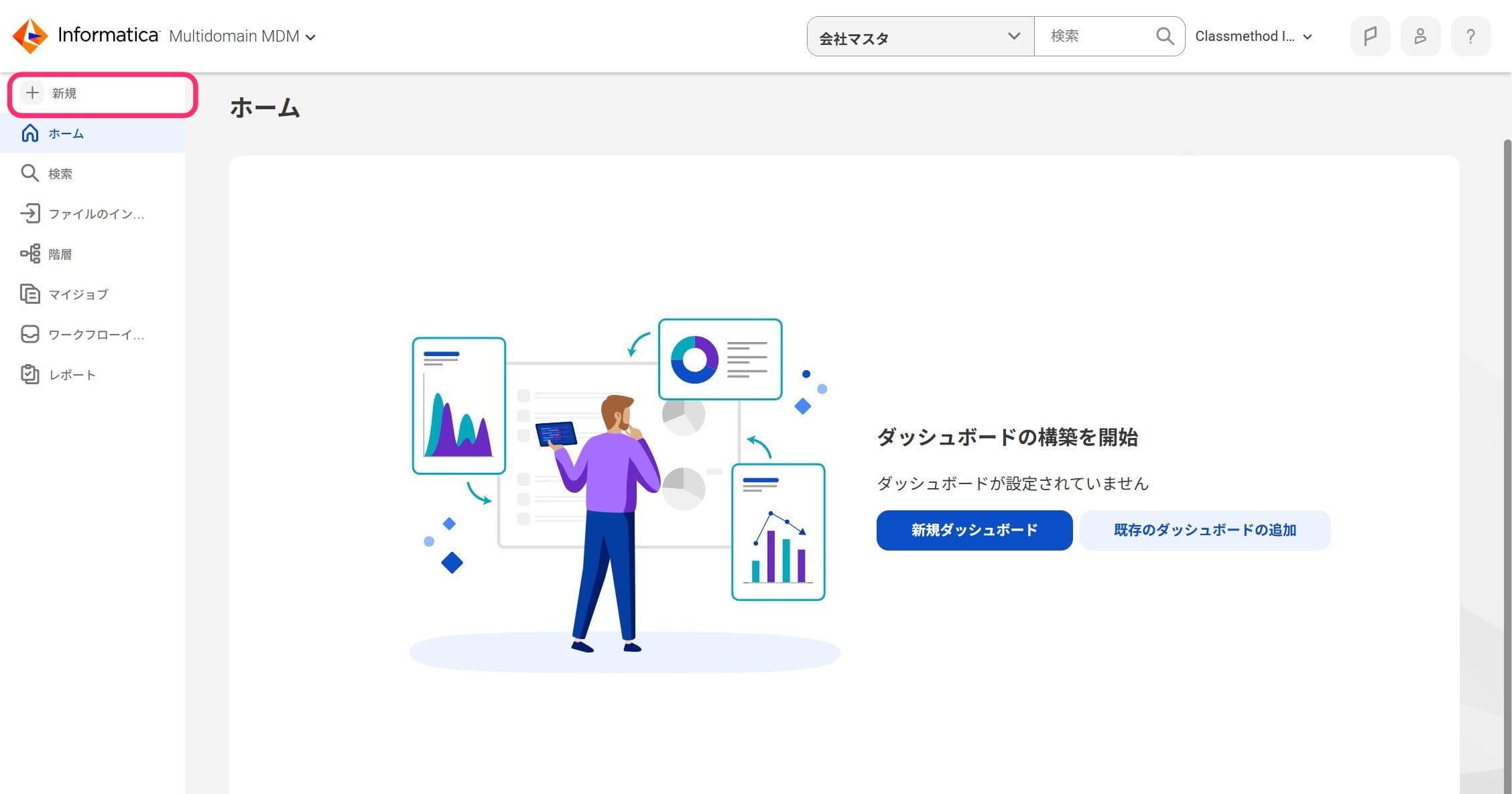
レコードが選択された状態で会社マスタを選択し、作成をクリックします。
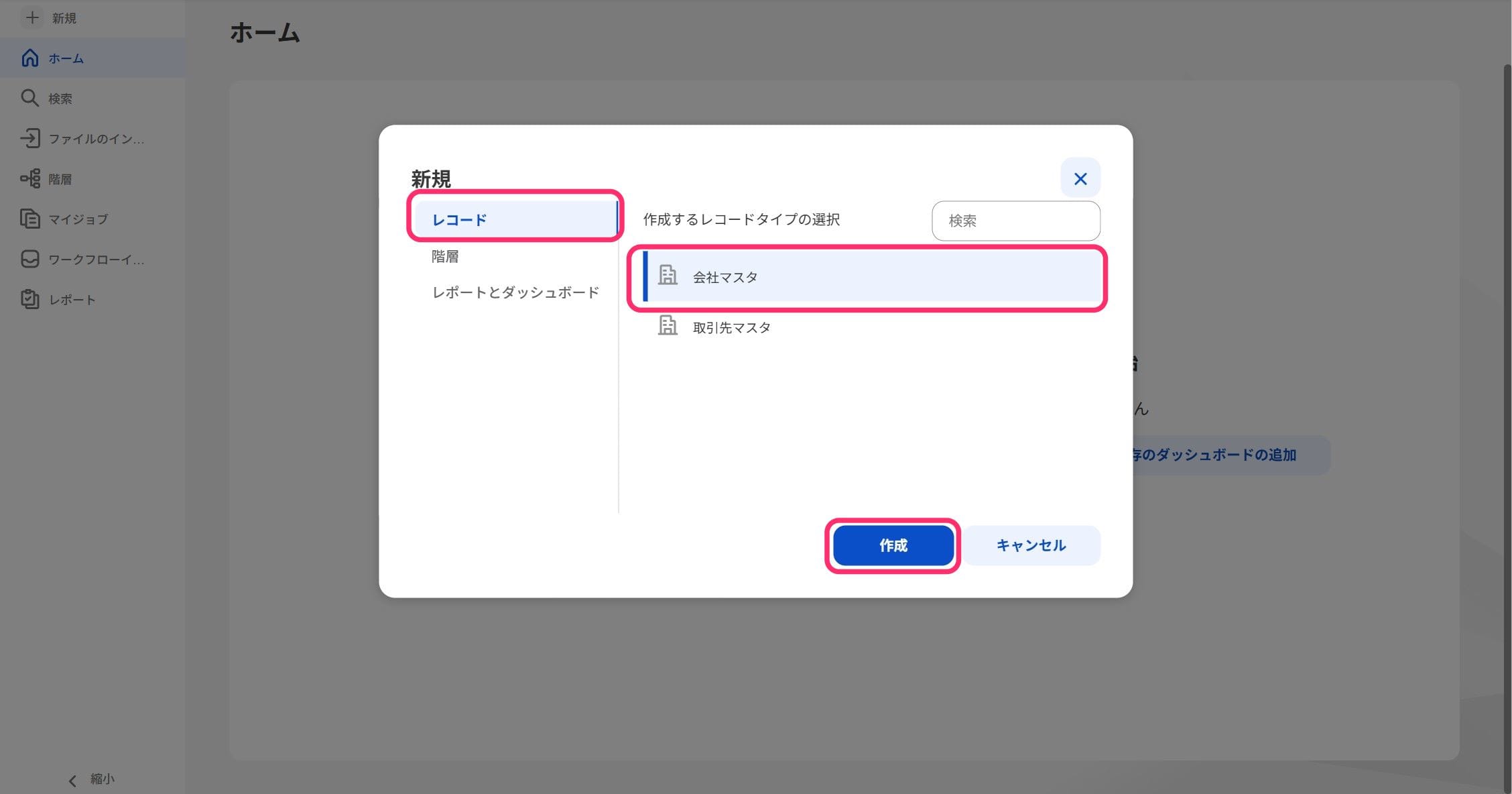
作成した新規会社マスタ画面が表示されるので、内容を入力します。ここではクラスメソッドの公式ホームページに記載のある本社および大阪オフィスの住所情報を例として入力してみます。
入力が完了したら、送信をクリックします。レコードが正常に作成されたポップアップが表示されれば、無事マスタの登録完了です。
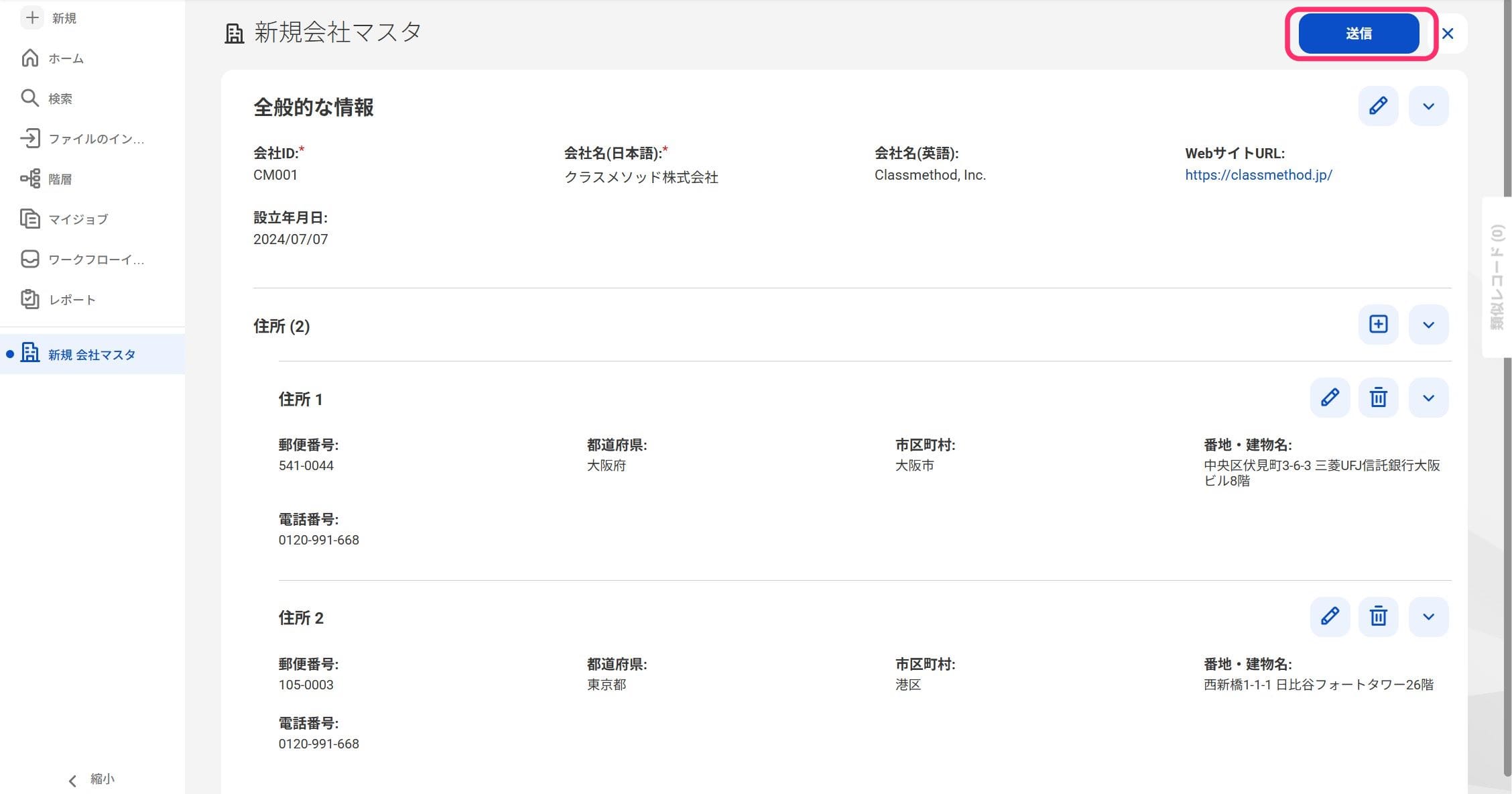
つづいて、先ほど作成したマスタレコードを検索してみたいと思います。
検索タブをクリックし、新しい絞り込み検索をクリックします。
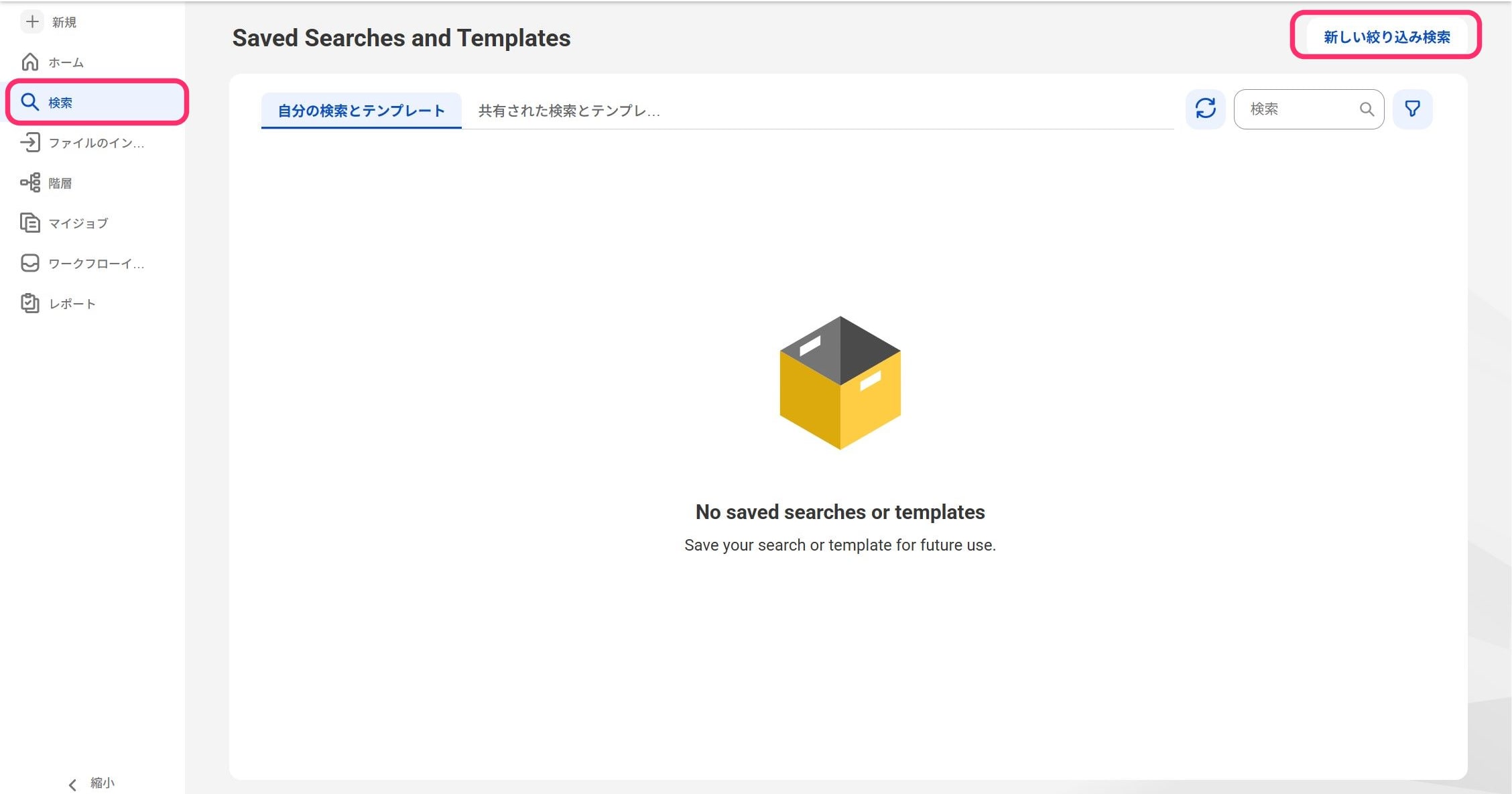
ビジネスエンティティに会社マスタを選択すると、設定したフィールドが検索項目として表示されました。
試しに会社名(日本語)にクラスメソッドと入力して検索すると、先ほど登録したマスタが表示されることを確認できました。
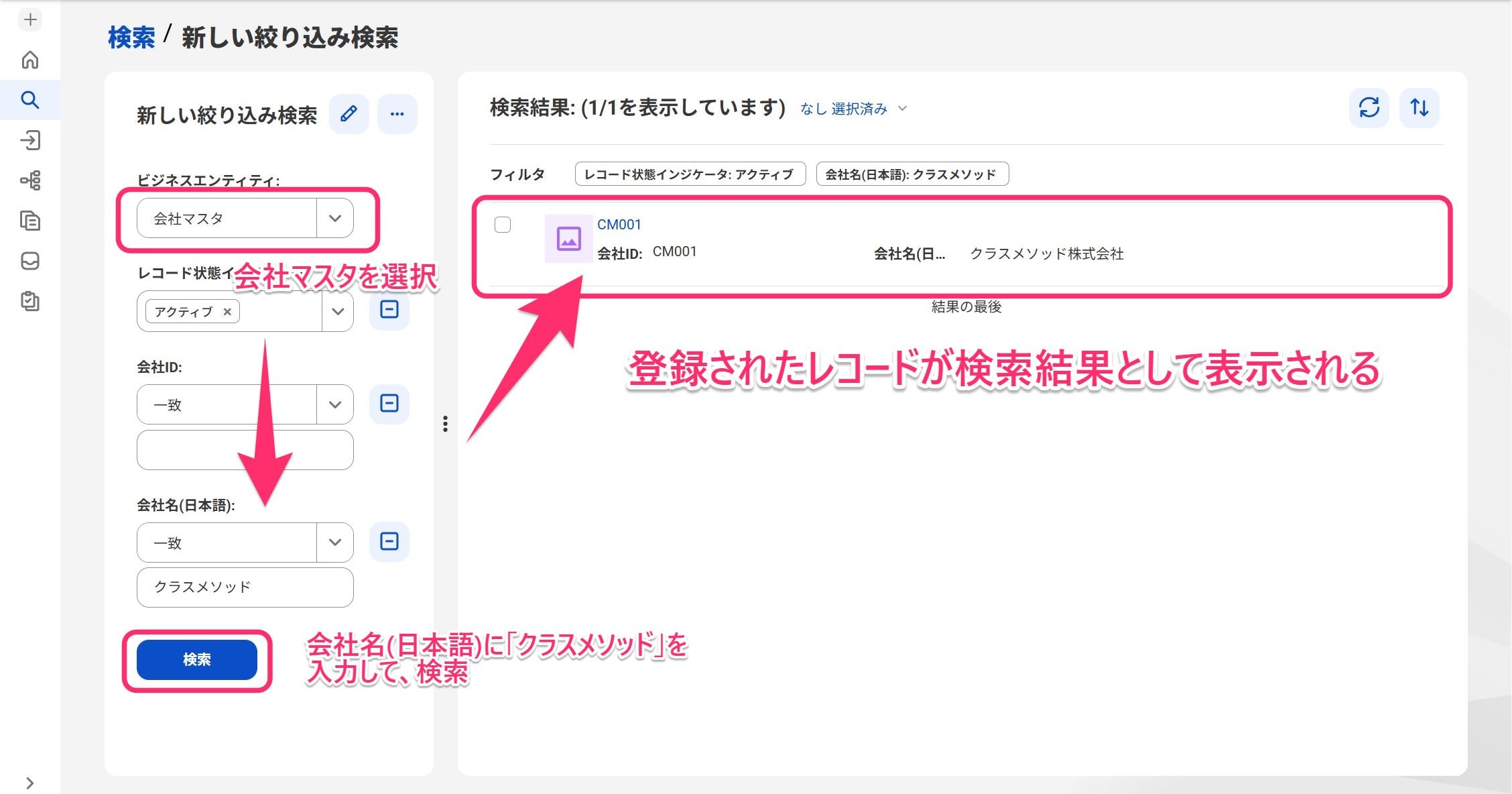
先ほど作成したレコードを表示できました。
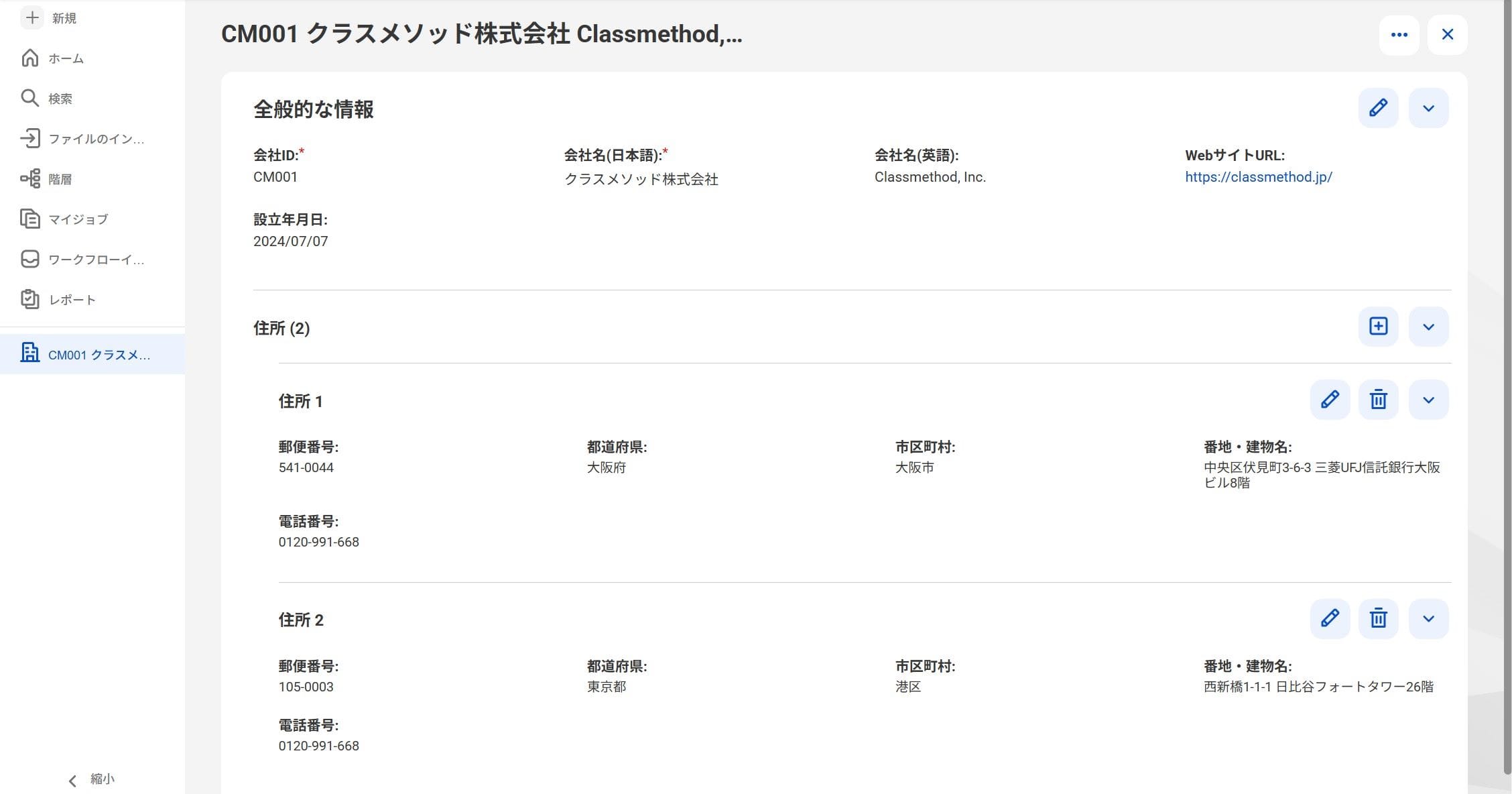
最後に
いかがだったでしょうか。
キャプチャが多くなり、作業が煩雑に見えるかもしれませんが、筆者が実際に本記事を作成する際に実装した際には1時間程度で実装できました。(むしろ、キャプチャの取得作業の方が大変でした……)
GUIベースでの構築が可能なため、筆者の体感としては開発のハードルが低く、比較的短時間でユーザー向けの画面を作成できました。これはMDM SaaSの特長の一つと感じました。
本記事がMDM SaaSの開発を行う方の参考になれば幸いです。







